Page 1
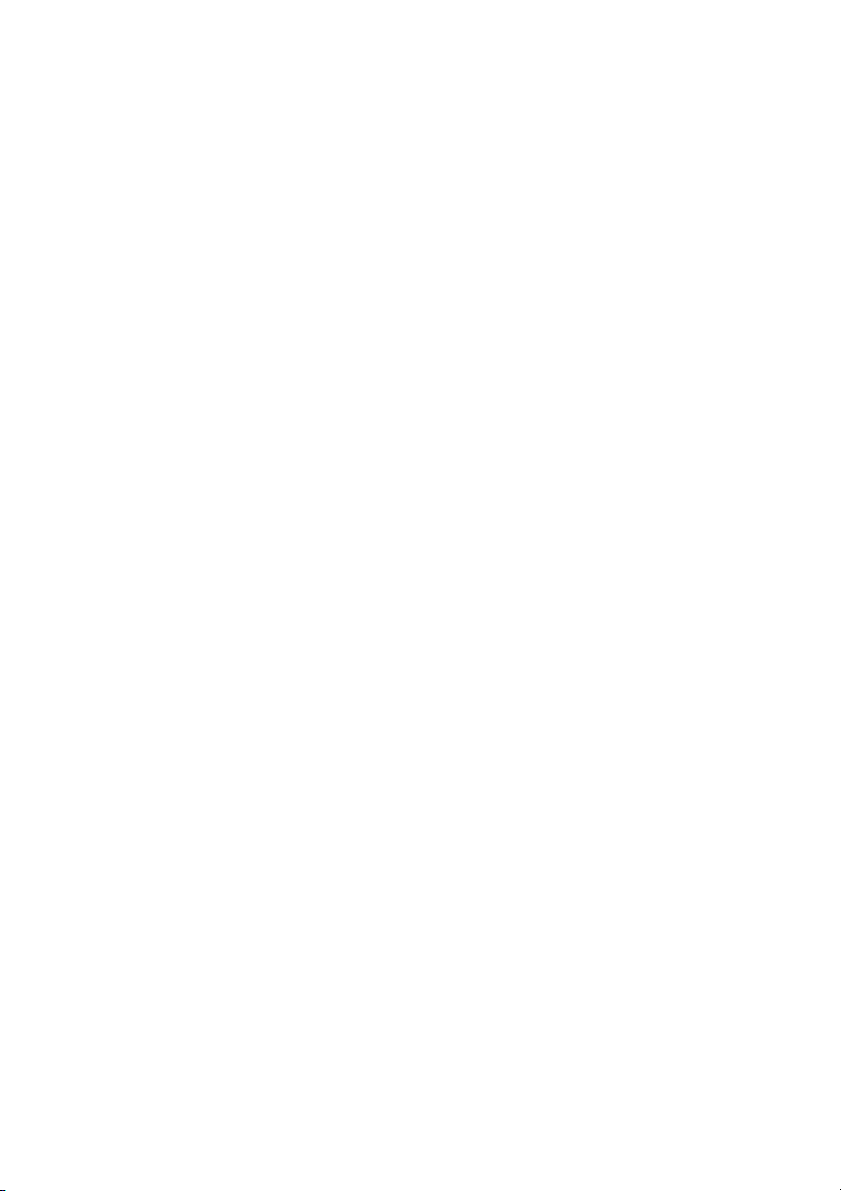
Dell™ XPS™ 8500
Εγχειρίδιο κατόχου
Μοντέλο σύμφωνα με τις κανονιστικές διατάξεις: D03M
Τύπ ος σύμφωνα με τις κανονιστικές διατάξεις: D03M005
www.dell.com | support.dell.com/manuals
Page 2
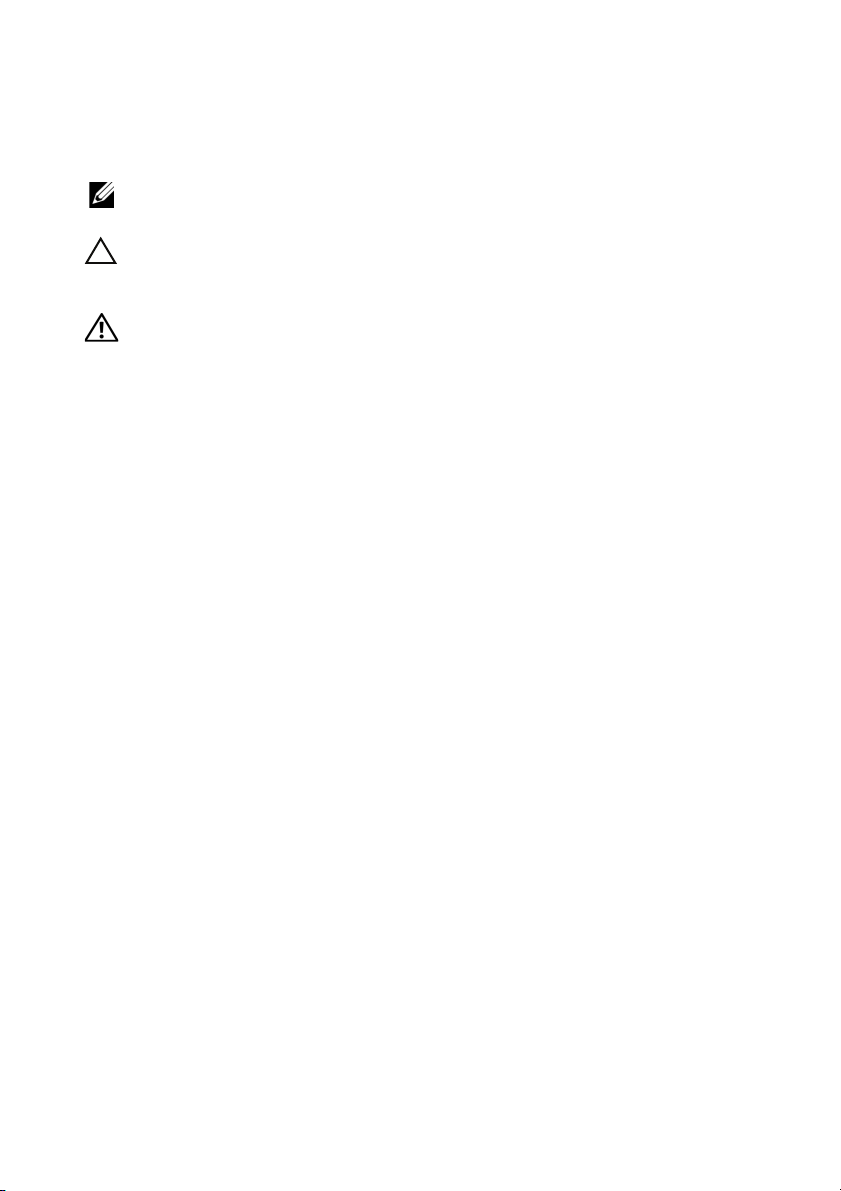
Σημείωση, προσοχή και προειδοποίηση
ΣΗΜΕΙΩΣΗ: Η ΣΗΜΕΙΩΣΗ υποδεικνύει σημαντικές πληροφορίες που
σας βοηθούν να χρησιμοποιείτε καλύτερα το προϊόν σας.
ΠΡΟΣΟΧΗ: Η ΠΡΟΣΟΧΗ υποδηλώνει είτε πιθανή βλάβη στο υλικό
είτε απώλεια δεδομένων και υποδεικνύει τον τρόπο με τον οποίο
μπορείτε να αποφύγετε το πρόβλημα.
ΠΡΟΕΙΔΟΠΟΙΗΣΗ: Η ΠΡΟΕΙΔΟΠΟΙΗΣΗ υποδεικνύει ότι υπάρχει το
ενδεχόμενο να προκληθεί υλική ζημιά, τραυματισμός ή θάνατος.
____________________
© 2012 Dell Inc. Με επιφύλαξη όλων των δικαιωμάτων.
Εμπορικά σήματα που χρησιμοποιούνται στο κείμενο: η ονομασία Dell™, το λογότυπο DELL και
η ονομασία XPS™ είναι εμπορικά σήματα της Dell Inc. Οι ονομασίες Microsoft
το λογότυπο στο κουμπί έναρξης των Windows είναι ή εμπορικά σήματα ή σήματα κατατεθέντα της
Microsoft Corporation στις ΗΠΑ και/ή άλλες χώρες. Η ονομασία Bluetooth
της Bluetooth SIG, Inc. και χρησιμοποιείται από την Dell με ειδική άδεια.
2012 - 10 Αναθ . A01
®
και Windows® και
®
είναι σήμα κατατεθέν
Page 3
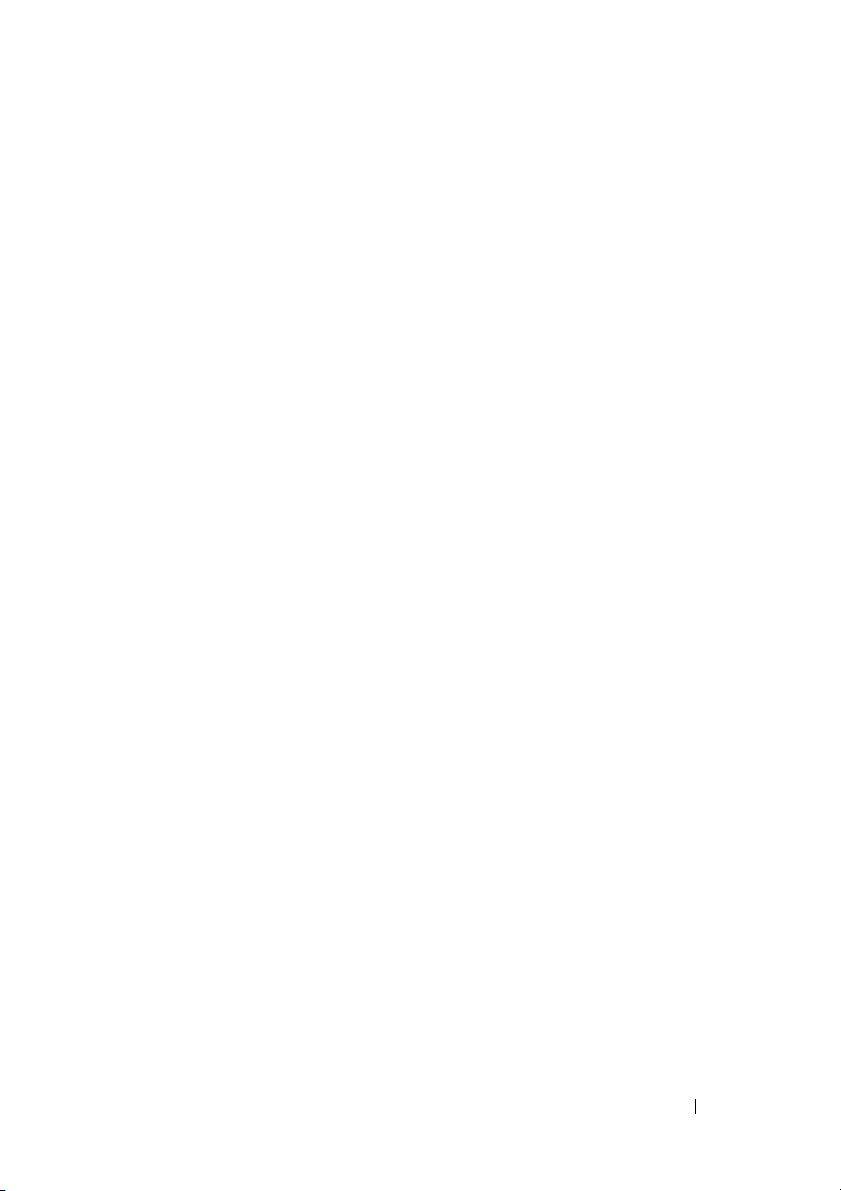
Περιεχόμενα
1 Προτού ξεκινήσετε . . . . . . . . . . . . . . . 13
Σβήστε τον υπολογιστή σας
και τις συνδεδεμένες συσκευές
. . . . . . . . . . 13
Οδηγίες για θέματα ασφάλειας
Συνιστώμενα εργαλεία
. . . . . . . . . . . . . . . 15
. . . . . . . . . . 13
2 Μετά την εκτέλεση
εργασιών στο εσωτερικό
του υπολογιστή σας . . . . . . . . . . . . . . . 17
3 Τεχ νικ ή επισκόπηση . . . . . . . . . . . . . . 19
Όψη μπροστινής πλευράς
του υπολογιστή σας
Όψη πίσω πλευράς του
υπολογιστή σας
Όψη εσωτερικής πλευράς
του υπολογιστή σας
Εξαρτήματα πλακέτας συστήματος
. . . . . . . . . . . . . . . . . 20
. . . . . . . . . . . . . . . . . . . 21
. . . . . . . . . . . . . . . . . 22
. . . . . . . . 23
4 Κάλυμμα υπολογιστή . . . . . . . . . . . . . 25
Αφαίρεση του καλύμματος του υπολογιστή . . . 25
Περιεχόμενα 3
Page 4

Επανατοποθέτηση του καλύμματος
του υπολογιστή
. . . . . . . . . . . . . . . . . . . . 27
5 Μονάδα (Μονάδες) μνήμης . . . . . . . . 29
Προαπαιτούμενες ενέργειες . . . . . . . . . . . . 29
Αφαίρεση της μονάδας
(ή των μονάδων) μνήμης
Επανατοποθέτηση της μονάδας
(ή των μονάδων) μνήμης
. . . . . . . . . . . . . . 29
. . . . . . . . . . . . . . 30
Μετέπειτα απαιτούμενες ενέργειες
. . . . . . . . 31
6 Μπροστινή στεφάνη συγκράτησης . . . 33
Προαπαιτούμενες ενέργειες . . . . . . . . . . . . 33
Αφαίρεση της μπροστινής
στεφάνης συγκράτησης
. . . . . . . . . . . . . . . 33
Επανατοποθέτηση της μπροστινής
στεφάνης συγκράτησης
Μετέπειτα απαιτούμενες ενέργειες
. . . . . . . . . . . . . . . 35
. . . . . . . . 36
7 Υποστήριγμα κάρτας γραφικών
(προαιρετικά) . . . . . . . . . . . . . . . . . . . 37
Προαπαιτούμενες ενέργειες . . . . . . . . . . . . 37
Αφαίρεση του υποστηρίγματος
της κάρτας γραφικών
Επανατοποθέτηση του υποστηρίγματος
της κάρτας γραφικών
. . . . . . . . . . . . . . . . 37
. . . . . . . . . . . . . . . . 38
4 Περιεχόμενα
Page 5
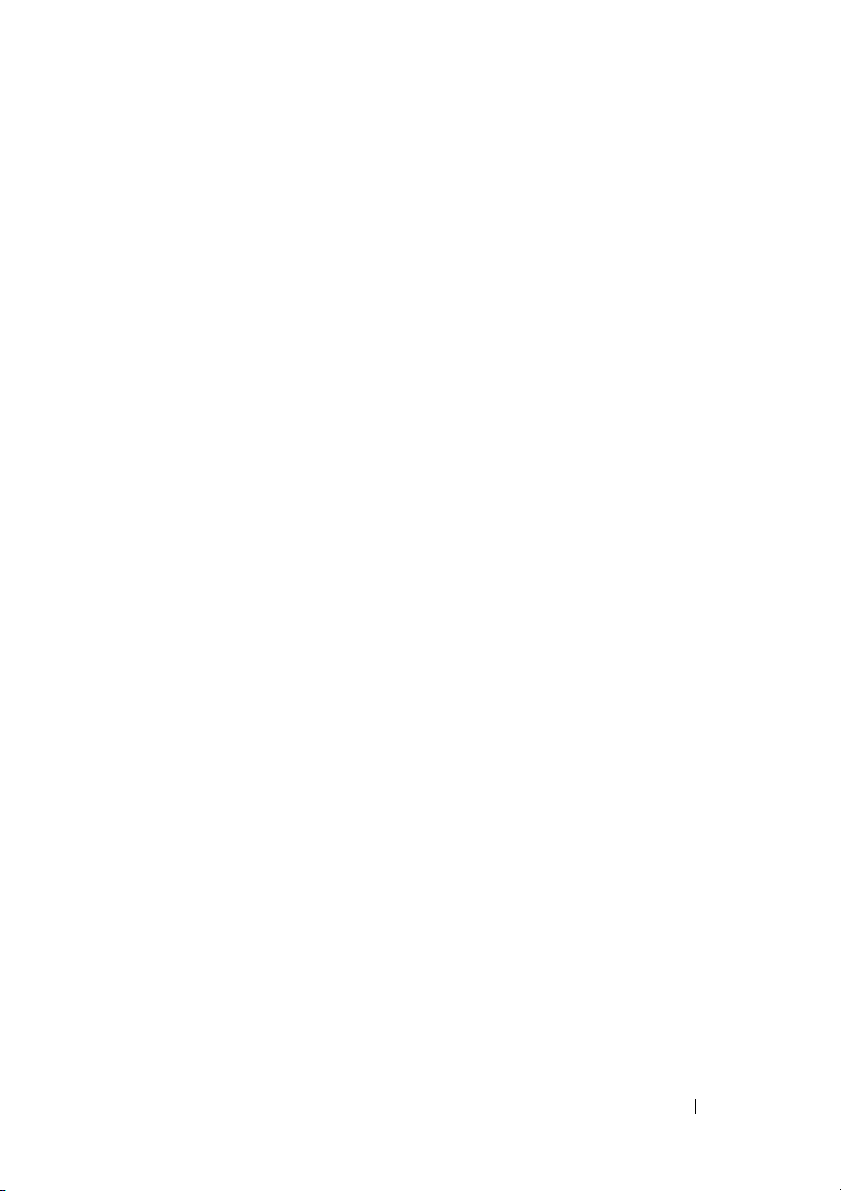
Μετέπειτα απαιτούμενες ενέργειες . . . . . . . . 38
8 Κάρτα Γραφικών . . . . . . . . . . . . . . . . . 39
Προαπαιτούμενες ενέργειες . . . . . . . . . . . . 39
Αφαίρεση της κάρτας γραφικών
Επανατοποθέτηση της κάρτας γραφικών
Μετέπειτα απαιτούμενες ενέργειες
. . . . . . . . . 39
. . . . 41
. . . . . . . . 43
9 Κάρτα (Κάρτες) PCI-Express x1. . . . 45
Προαπαιτούμενες ενέργειες . . . . . . . . . . . . 45
Αφαίρεση της κάρτας (ή των καρτών)
PCI-Express x1
. . . . . . . . . . . . . . . . . . . . 46
Επανατοποθέτηση της κάρτας
(ή των καρτών) PCI-Express x1
Μετέπειτα απαιτούμενες ενέργειες
. . . . . . . . . . 48
. . . . . . . . 50
10 Μίνι κάρτα ασύρματης
επικοινωνίας . . . . . . . . . . . . . . . . . . . . . 51
Προαπαιτούμενες ενέργειες . . . . . . . . . . . . 51
Αφαίρεση της μίνι κάρτας
. . . . . . . . . . . . . 52
Επανατοποθέτηση της μίνι κάρτας
Μετέπειτα απαιτούμενες ενέργειες
. . . . . . . . 53
. . . . . . . . 53
Περιεχόμενα 5
Page 6
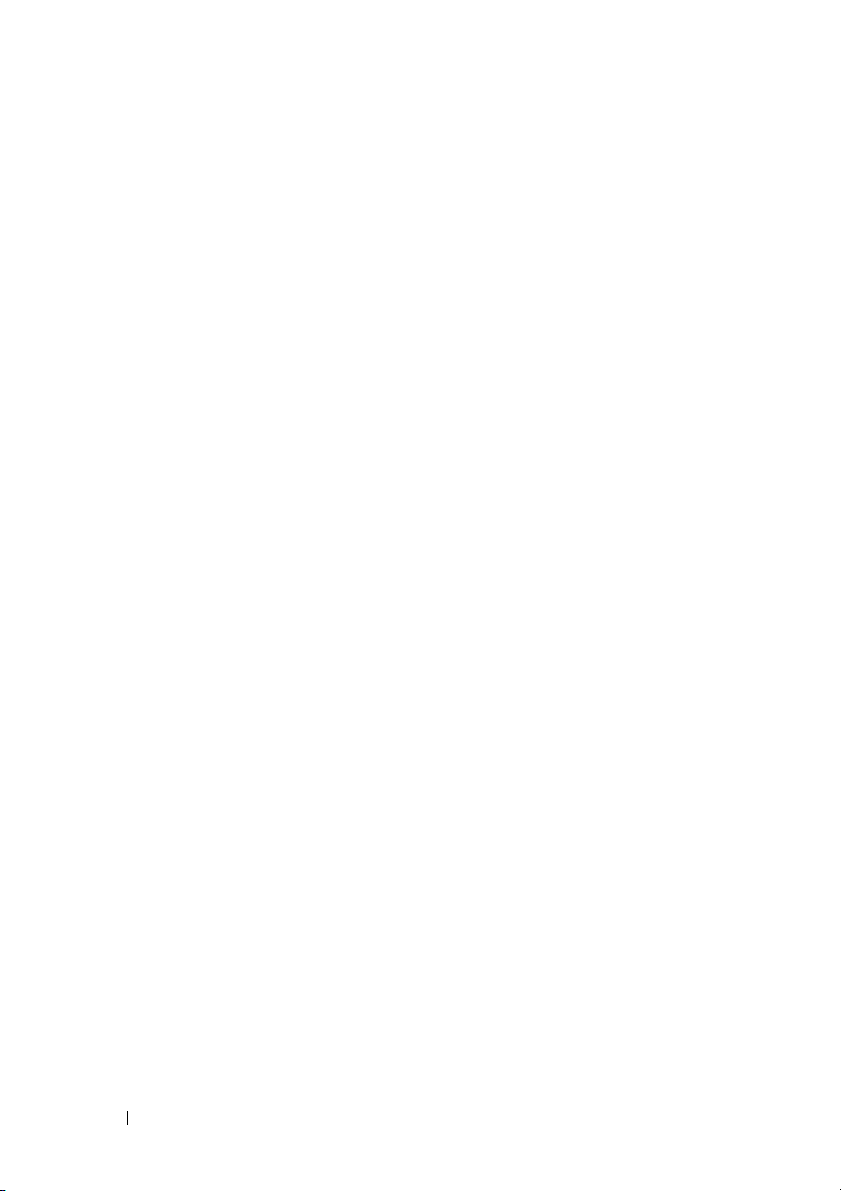
11 Κεραίες μίνι κάρτας. . . . . . . . . . . . . . . 55
Προαπαιτούμενες ενέργειες . . . . . . . . . . . . 55
Αφαίρεση των κεραιών της μίνι κάρτας
. . . . . 55
Επανατοποθέτηση των κεραιών της
μίνι κάρτας
Μετέπειτα απαιτούμενες ενέργειες
. . . . . . . . . . . . . . . . . . . . . . . 57
. . . . . . . . 57
12 Μονάδα δίσκου mSATA . . . . . . . . . . . 59
Προαπαιτούμενες ενέργειες . . . . . . . . . . . . 59
Αφαίρεση της μονάδας δίσκου mSATA
. . . . . 59
Επανατοποθέτηση της μονάδας
δίσκου mSATA
. . . . . . . . . . . . . . . . . . . . . 60
Μετέπειτα απαιτούμενες ενέργειες . . . . . . . . 61
13 Σκληρός δίσκος/Σκληροί δίσκοι . . . . 63
Προαπαιτούμενες ενέργειες . . . . . . . . . . . . 63
Αφαίρεση του πρωτεύοντος
σκληρού δίσκου
. . . . . . . . . . . . . . . . . . . . 63
Επανατοποθέτηση του πρωτεύοντος
σκληρού δίσκου
Μετέπειτα απαιτούμενες ενέργειες
Προαπαιτούμενες ενέργειες
Αφαίρεση του κλωβού του σκληρού δίσκου
6 Περιεχόμενα
. . . . . . . . . . . . . . . . . . . . 64
. . . . . . . . 65
. . . . . . . . . . . . 65
. . . 65
Page 7
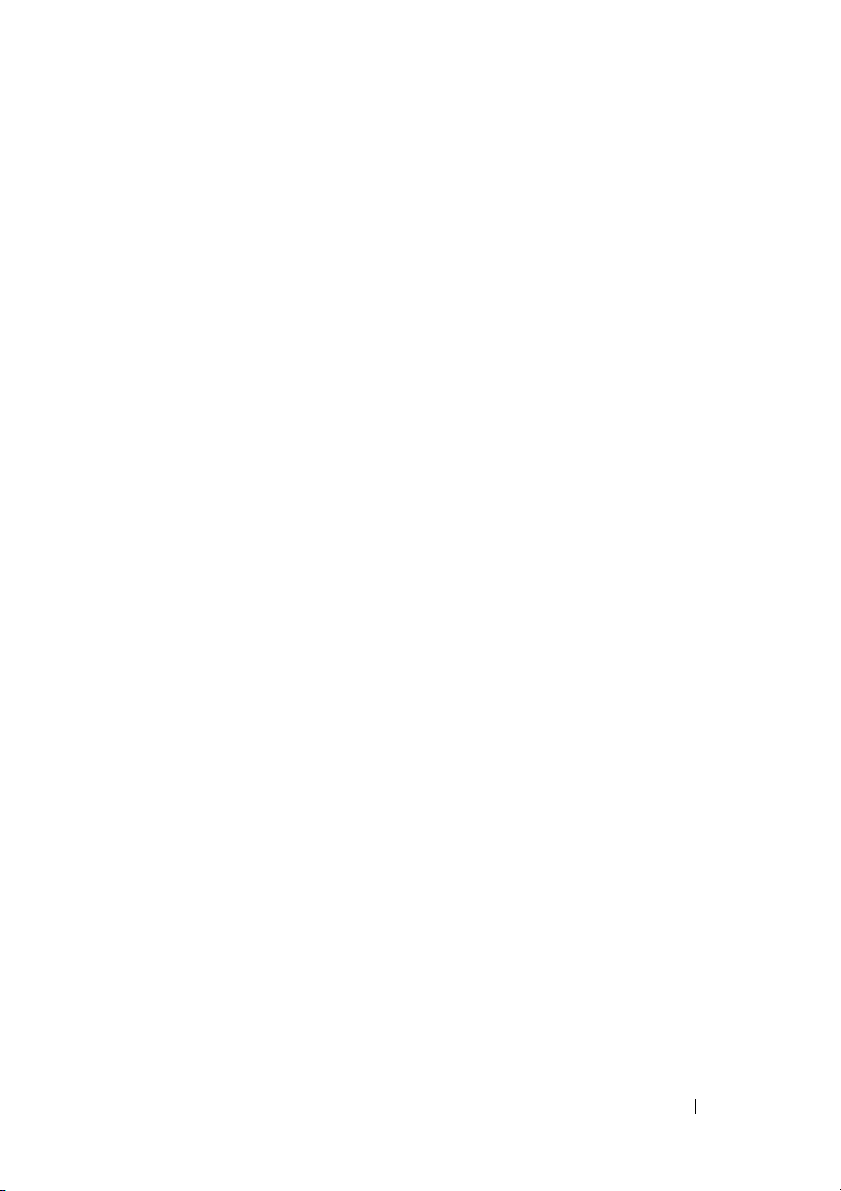
Επανατοποθέτηση του κλωβού
του σκληρού δίσκου
. . . . . . . . . . . . . . . . . 66
Μετέπειτα απαιτούμενες ενέργειες
Προαπαιτούμενες ενέργειες
. . . . . . . . 67
. . . . . . . . . . . . 67
Αφαίρεση του δευτερεύοντος
σκληρού δίσκου
. . . . . . . . . . . . . . . . . . . 67
Επανατοποθέτηση του δευτερεύοντος
σκληρού δίσκου
Μετέπειτα απαιτούμενες ενέργειες
. . . . . . . . . . . . . . . . . . . 68
. . . . . . . . 68
14 Μονάδα (Μονάδες)
οπτικού δίσκου . . . . . . . . . . . . . . . . . . . 69
Προαπαιτούμενες ενέργειες . . . . . . . . . . . . 69
Αφαίρεση της μονάδας οπτικού δίσκου. . . . . 69
Επανατοποθέτηση της μονάδας
οπτικού δίσκου
Μετέπειτα απαιτούμενες ενέργειες
Δευτερεύουσα μονάδα οπτικού δίσκου
. . . . . . . . . . . . . . . . . . . . 71
. . . . . . . . 71
. . . . . 71
Προαπαιτούμενες ενέργειες
. . . . . . . . . . . . 71
Εγκατάσταση δευτερεύουσας
μονάδας οπτικού δίσκου
. . . . . . . . . . . . . . 72
Μετέπειτα απαιτούμενες ενέργειες
. . . . . . . . 73
Περιεχόμενα 7
Page 8
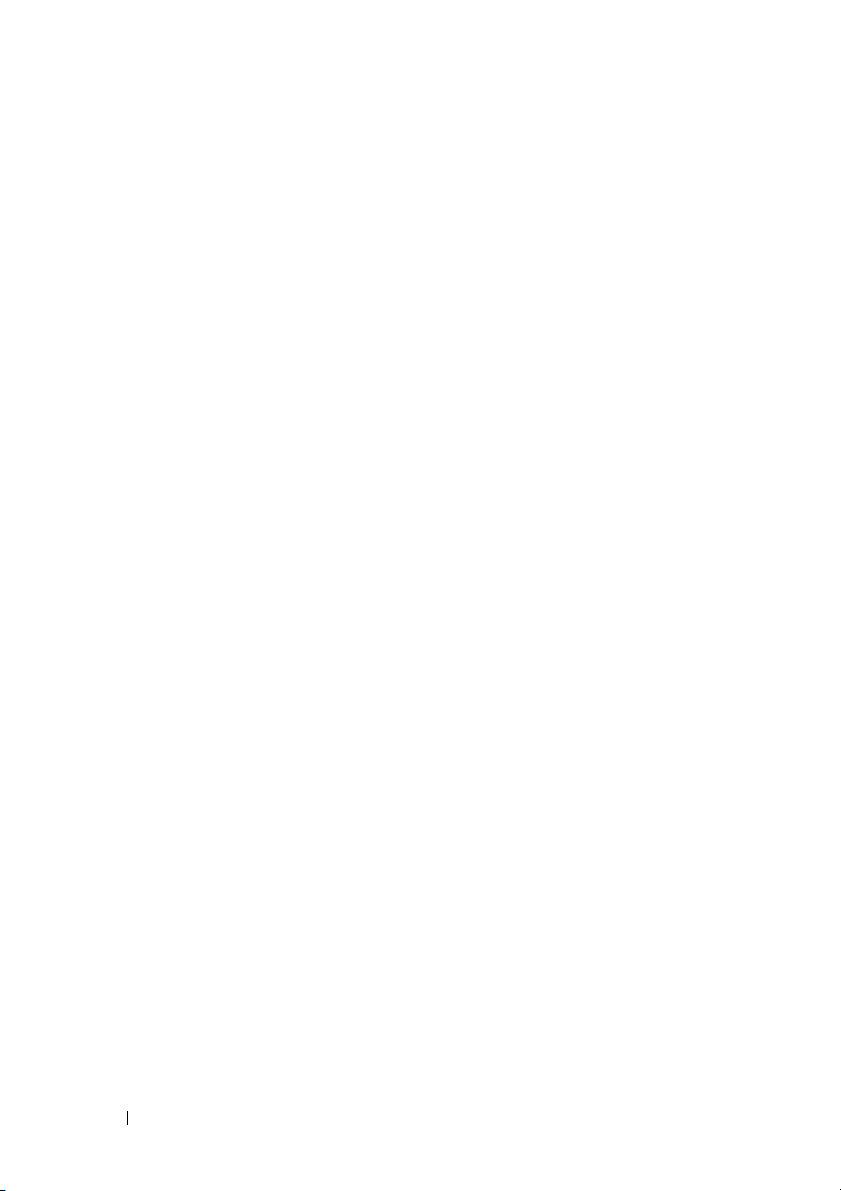
15 Μονάδα ανάγνωσης
καρτών μέσων . . . . . . . . . . . . . . . . . . . 75
Προαπαιτούμενες ενέργειες . . . . . . . . . . . . 75
Αφαίρεση της μονάδας ανάγνωσης
καρτών μέσων
Επανατοποθέτηση της μονάδας
ανάγνωσης καρτών μέσων
. . . . . . . . . . . . . . . . . . . . . 76
. . . . . . . . . . . . . 78
Μετέπειτα απαιτούμενες ενέργειες
. . . . . . . . 78
16 Πάνω κάλυμμα. . . . . . . . . . . . . . . . . . . 79
Προαπαιτούμενες ενέργειες . . . . . . . . . . . . 79
Αφαίρεση του πάνω καλύμματος . . . . . . . . . 79
Επανατοποθέτηση του πάνω καλύμματος
Μετέπειτα απαιτούμενες ενέργειες
. . . . 80
. . . . . . . . 81
17 Πάνω πλαίσιο I/O
(εισόδων/εξόδων) . . . . . . . . . . . . . . . . 83
Προαπαιτούμενες ενέργειες . . . . . . . . . . . . 83
Αφαίρεση του πάνω πλαισίου I/O
(εισόδων/εξόδων)
Επανατοποθέτηση του πάνω πλαισίου I/O
(εισόδων/εξόδων)
. . . . . . . . . . . . . . . . . . . 83
. . . . . . . . . . . . . . . . . . . 85
Μετέπειτα απαιτούμενες ενέργειες
8 Περιεχόμενα
. . . . . . . . 85
Page 9
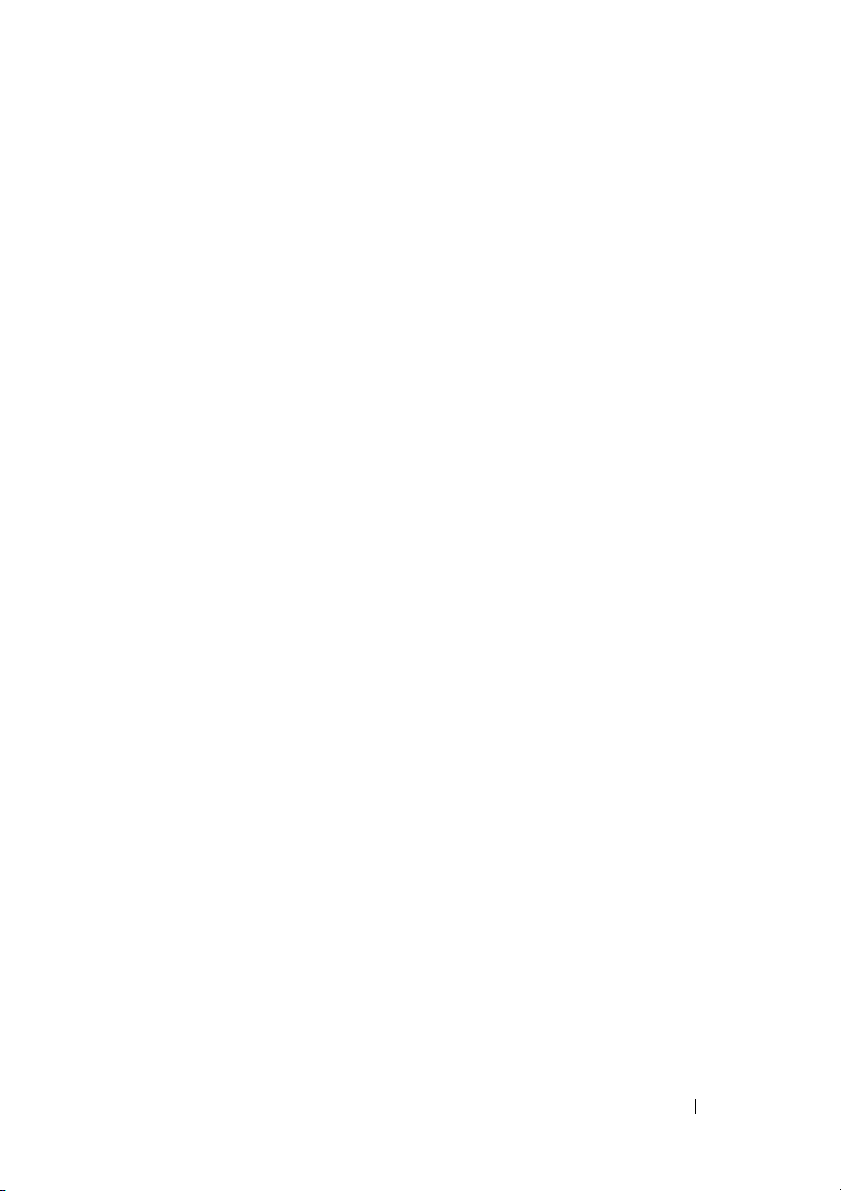
18 Μπροστινό πλαίσιο USB . . . . . . . . . . 87
Προαπαιτούμενες ενέργειες . . . . . . . . . . . . 87
Αφαίρεση του μπροστινού πλαισίου USB
. . . 87
Επανατοποθέτηση του μπροστινού
πλαισίου USB
Μετέπειτα απαιτούμενες ενέργειες
. . . . . . . . . . . . . . . . . . . . . 88
. . . . . . . . 89
19 Μονάδα κουμπιού τροφοδοσίας . . . . 91
Προαπαιτούμενες ενέργειες . . . . . . . . . . . . 91
Αφαίρεση της μονάδας του
κουμπιού τροφοδοσίας
Επανατοποθέτηση της μονάδας
του κουμπιού τροφοδοσίας
Μετέπειτα απαιτούμενες ενέργειες . . . . . . . . 93
20
Ανεμιστή ρας πλαισίου υπολογιστή
Προαπαιτούμενες ενέργειες . . . . . . . . . . . . 95
Αφαίρεση του ανεμιστήρα του
πλαισίου του υπολογιστή
. . . . . . . . . . . . . . . 92
. . . . . . . . . . . . 93
. . . 95
. . . . . . . . . . . . . 96
Επανατοποθέτηση του ανεμιστήρα
του πλαισίου του υπολογιστή
. . . . . . . . . . . 97
Μετέπειτα απαιτούμενες ενέργειες
. . . . . . . . 97
Περιεχόμενα 9
Page 10
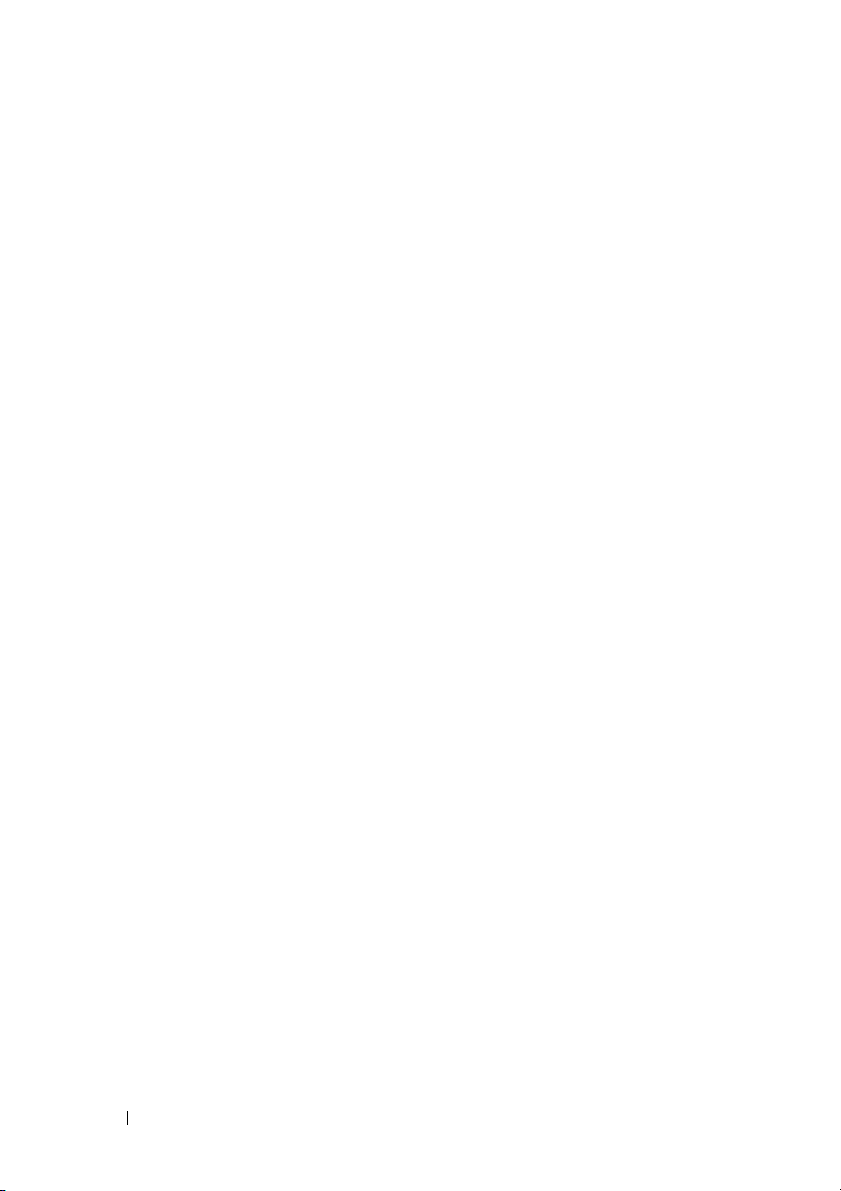
21 Διάταξη ανεμιστήρα και
ψύκτρας επεξεργαστή . . . . . . . . . . . . 99
Προαπαιτούμενες ενέργειες . . . . . . . . . . . . 99
Αφαίρεση της διάταξης του ανεμιστήρα
και της ψύκτρας του επεξεργαστή
Επανατοποθέτηση της διάταξης
του ανεμιστήρα και της ψύκτρας
του επεξεργαστή
. . . . . . . . . . . . . . . . . . 101
. . . . . . . . 99
Μετέπειτα απαιτούμενες ενέργειες
. . . . . . . 101
22 Επεξεργαστής . . . . . . . . . . . . . . . . . . 103
Προαπαιτούμενες ενέργειες . . . . . . . . . . . 103
Αφαίρεση του επεξεργαστή
Επανατοποθέτηση του επεξεργαστή
Μετέπειτα απαιτούμενες ενέργειες
. . . . . . . . . . . 104
. . . . . . 105
. . . . . . . 108
23 Μπαταρία σε σχήμα νομίσματος . . . 109
Προαπαιτούμενες ενέργειες . . . . . . . . . . . 109
Αφαίρεση της μπαταρίας σε
σχήμα νομίσματος
Επανατοποθέτηση της μπαταρίας
σε σχήμα νομίσματος
Μετέπειτα απαιτούμενες ενέργειες
. . . . . . . . . . . . . . . . . 109
. . . . . . . . . . . . . . . 110
. . . . . . . 111
10 Περιεχόμενα
Page 11
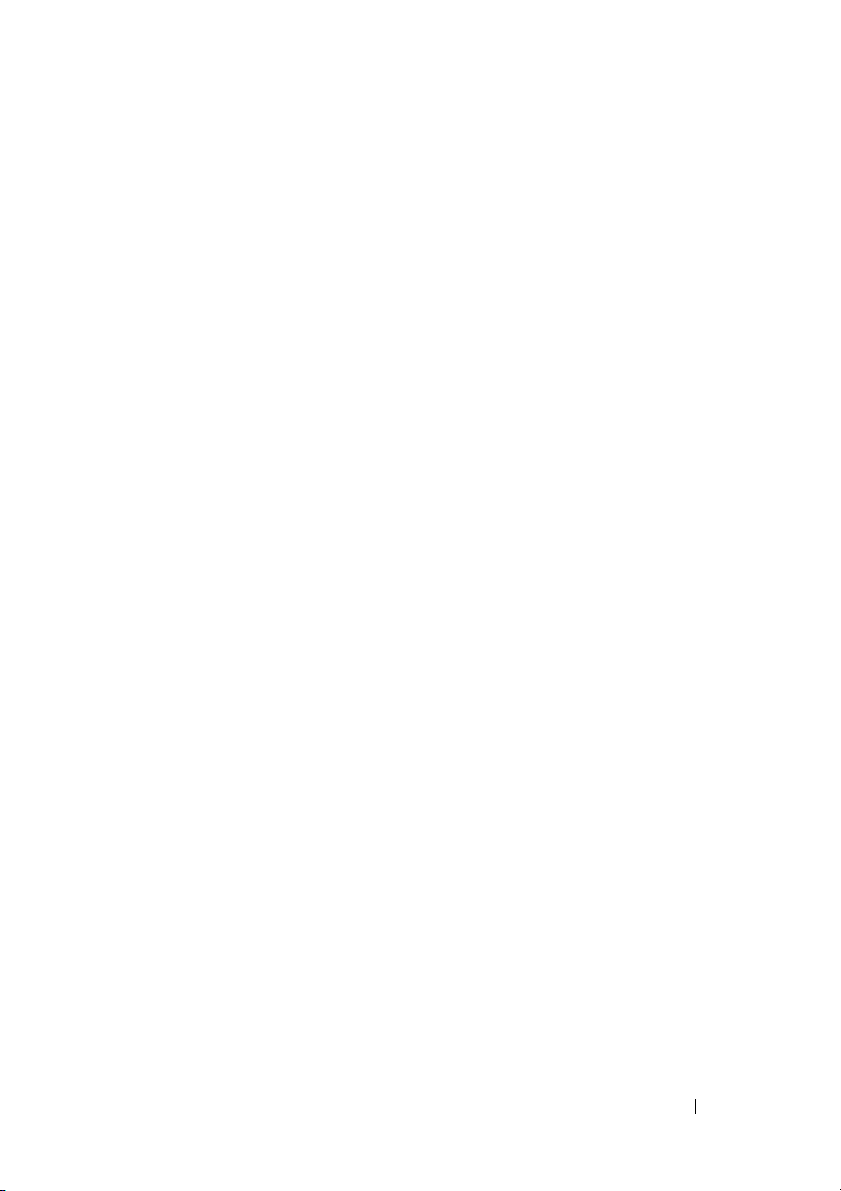
24 Μονάδα τροφοδοτικού . . . . . . . . . . . 113
Προαπαιτούμενες ενέργειες . . . . . . . . . . . 113
Αφαίρεση της μονάδας του τροφοδοτικού
. . . 113
Επανατοποθέτηση της μονάδας
του τροφοδοτικού
Μετέπειτα απαιτούμενες ενέργειες
. . . . . . . . . . . . . . . . . 114
. . . . . . . 115
25 Πλακέτα συστήματος . . . . . . . . . . . . 117
Προαπαιτούμενες ενέργειες . . . . . . . . . . . 117
Αφαίρεση της πλακέτας συστήματος
. . . . . 117
Επανατοποθέτηση της
πλακέτας συστήματος
. . . . . . . . . . . . . . . 119
Μετέπειτα απαιτούμενες ενέργειες . . . . . . . 119
Καταχώριση της ετικέτας
εξυπηρέτησης στο BIOS
. . . . . . . . . . . . . 120
26 System Setup
(Ρύθμιση συστήματος) . . . . . . . . . . 121
Επισκόπηση. . . . . . . . . . . . . . . . . . . . . 121
Είσοδος στο πρόγραμμα System Setup
(Ρύθμιση συστήματος)
. . . . . . . . . . . . . . 121
Οθόνες προγράμματος System Setup
(Ρύθμιση συστήματος). . . . . . . . . . . . . 122
Επιλογές στο πρόγραμμα System Setup
(Ρύθμιση συστήματος) . . . . . . . . . . . . 123
Boot Sequence (Ακολουθία εκκίνησης) . . . 133
Περιεχόμενα 11
Page 12
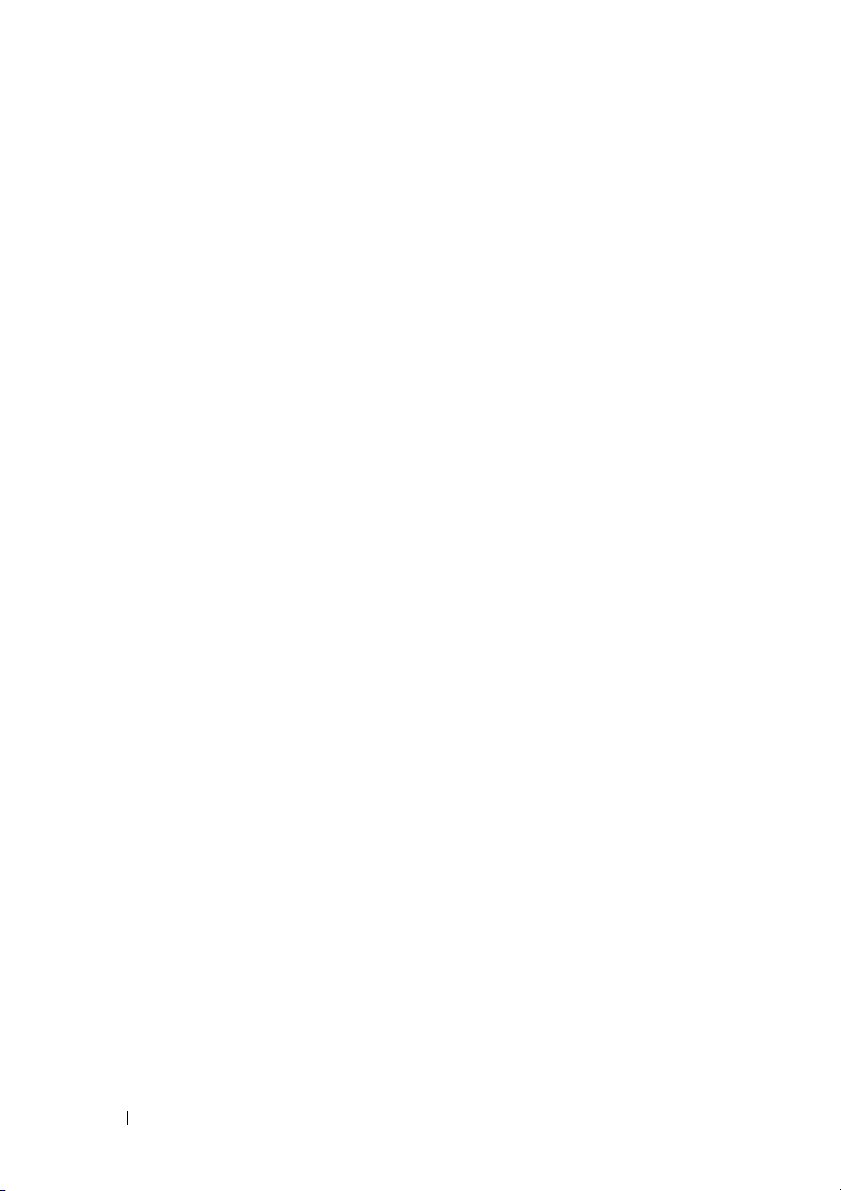
Διαγραφή ξεχασμένων
κωδικών πρόσβασης
Κωδικός πρόσβασης: . . . . . . . . . . . . . 136
Διαγραφή κωδικών πρόσβασης CMOS
(συμπληρωματικού ημιαγωγού
μεταλλικού οξειδίου)
CMOS (συμπληρωματικός ημιαγωγός
μεταλλικού οξειδίου): . . . . . . . . . . . . . . 138
. . . . . . . . . . . . . . . 135
. . . . . . . . . . . . . . . . 137
27 Αναβάθμιση του BIOS . . . . . . . . . . . 139
28 Προδιαγραφές . . . . . . . . . . . . . . . . . . 141
12 Περιεχόμενα
Page 13
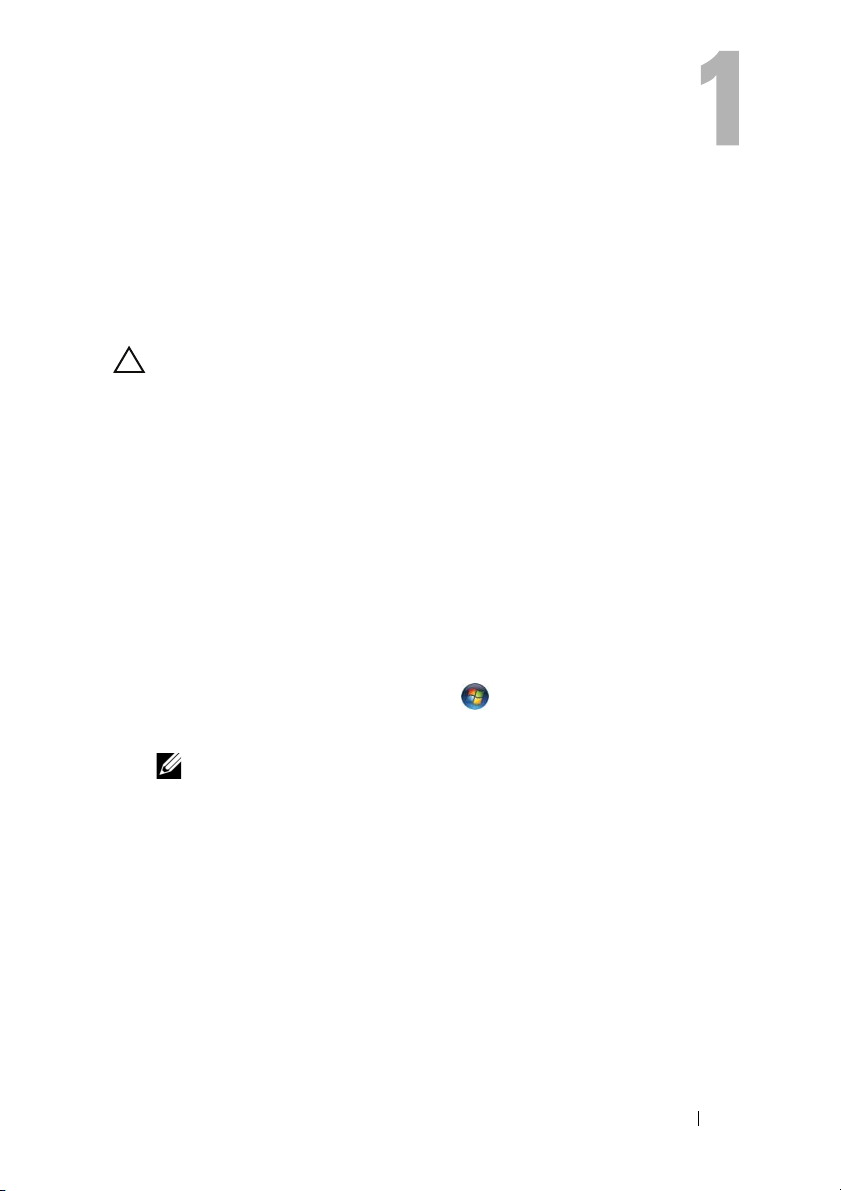
Προτού ξεκινήσετε
Σβήστε τον υπολογιστή σας και τις συνδεδεμένες συσκευές
ΠΡΟΣΟΧΗ: Για να μη χαθούν δεδομένα, αποθηκεύστε και κλείστε
όλα τα ανοιχτά αρχεία και τερματίστε όλα τα ανοιχτά προγράμματα
προτού σβήσετε τον υπολογιστή σας.
1
Αποθηκεύστε και κλείστε όλα τα ανοιχτά αρχεία και τερματίστε όλα τα
ανοιχτά προγράμματα.
2
Ακολουθήστε τις οδηγίες για να τερματίσετε τη λειτουργία του υπολογιστή
σας βάσει του λειτουργικού συστήματος που έχει εγκατεστημένο.
• Windows 8:
Μετακινήστε τον δείκτη του ποντικιού σας στην πάνω δεξιά ή στην
κάτω δεξιά γωνία της οθόνης για να ανοίξετε την πλαϊνή γραμμή
συμβόλων και ύστερα κάντε κλικ στις επιλογές
Τροφοδοσία
• Windows 7:
Κάντε κλικ στις επιλογές
Η λειτουργία των Microsoft Windows τερματίζεται και ο υπολογιστής σβήνει.
ΣΗΜΕΙΩΣΗ: Αν χρησιμοποιείτε διαφορετικό λειτουργικό σύστημα,
ανατρέξτε στην τεκμηρίωσή του για οδηγίες τερματισμού.
3
Αποσυνδέστε τον υπολογιστή σας και όλες τις προσαρτημένες συσκευές από
τις ηλεκτρικές τους πρίζες.
4
Αποσυνδέστε από τον υπολογιστή σας όλα τα καλώδια τηλεφώνου και δικτύου
και όλες τις προσαρτημένες συσκευές.
5
Πιέστε και κρατήστε πατημένο το κουμπί τροφοδοσίας με τον υπολογιστή
αποσυνδεδεμένο για να γειωθεί η πλακέτα συστήματος.
→
Τερματισμός λειτουργίας
Έναρξη
και
Ρυθμίσεις
.
Τερματισμός λειτουργίας
→
.
Προτού ξεκινήσετε 13
Page 14
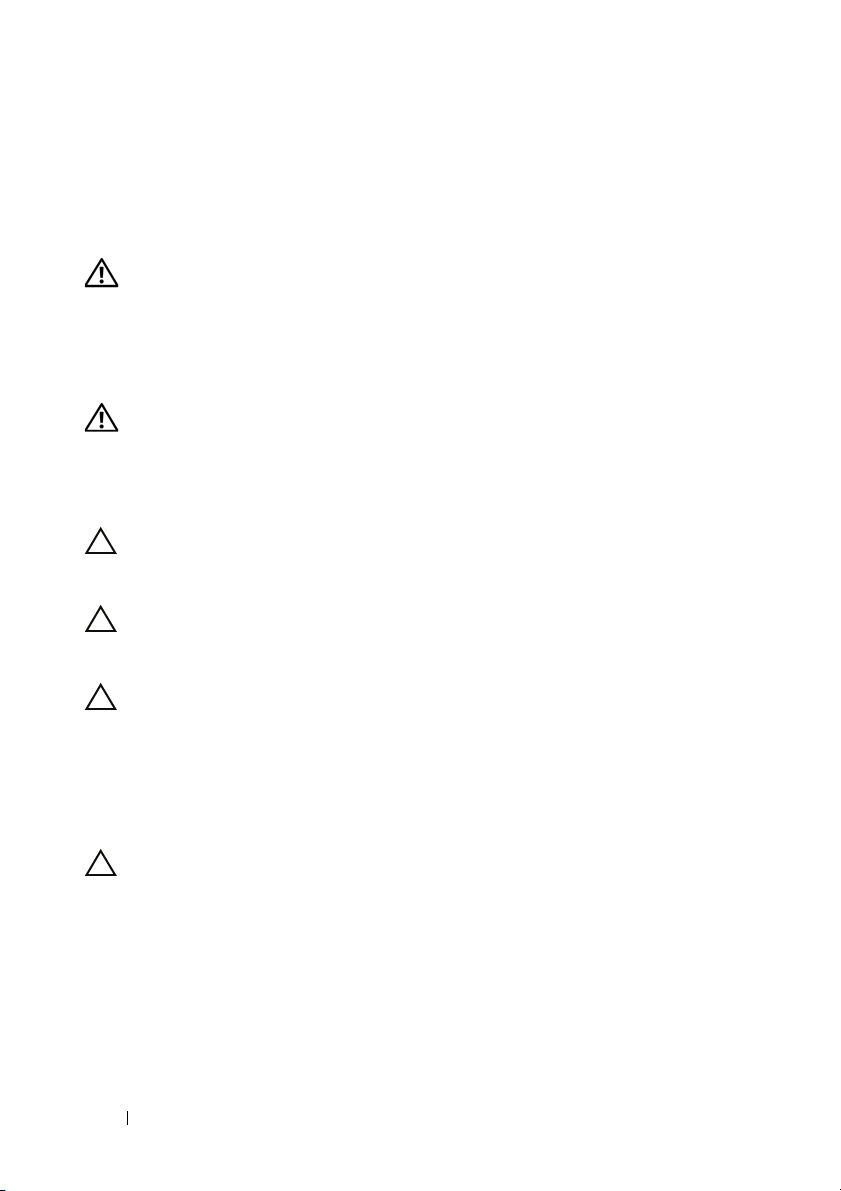
Οδηγίες για θέματα ασφάλειας
Για να προστατευτεί ο υπολογιστής σας από πιθανή ζημιά και να διασφαλιστεί
η ατομική σας προστασία, ακολουθήστε τις παρακάτω κατευθυντήριες οδηγίες
για θέματα ασφάλειας.
ΠΡΟΕΙΔΟΠΟΙΗΣΗ: Διαβάστε τις οδηγίες που παραλάβατε μαζί με
τον υπολογιστή σας και αφορούν θέματα ασφάλειας, προ τού εκτελέσετε
οποιαδήποτε εργασία στο εσωτερικό του. Για πρόσθετες πληροφορίες
σχετικά με τις άριστες πρακτικές σε θέματα ασφάλειας, ανατρέξτε στην
αρχική σελίδα του ιστοτόπου για τη συμμόρφωση προς τις κανονιστικές
διατάξεις στη διεύθυνση dell.com/regulatory_compliance.
ΠΡΟΕΙΔΟΠΟΙΗΣΗ: Αποσυνδέστε όλες τις πηγές ισχύος προτού
ανοίξετε το κάλυμμα ή τα πλαίσια του υπολογιστή. Αφού τελειώσετε τις
εργασίες
καλύμματα και
πηγή ισχύος.
ΠΡΟΣΟΧΗ: Για να μην πάθει ζημιά ο υπολογιστής, διασφαλίστε ότι
η επιφάνεια στην οποία θα εκτελέσετε τις εργασίες είναι επίπεδη
και καθαρή.
ΠΡΟΣΟΧΗ: Για να μην πάθουν ζημιά τα εξαρτήματα και οι κάρτες,
φροντίστε να τα κρατάτε από τα άκρα τους και μην αγγίζετε τις ακίδες
και τις επαφές τους.
στο εσω τερικ ό του υπολογιστή, επανατο π οθετήστε όλα τα
τα πλαίσια και όλες τις βίδες προτού τον συνδέσετε στην
ΠΡΟΣΟΧΗ:
να αφαιρεί το κάλυμμα του υπολογιστή και να αποκτά πρόσβαση σε
οποιοδήποτε από τα εσωτερικά του εξαρτήματα. Ανατρέξτε στις οδηγίες
για θέματα ασφάλειας αν χρειάζεστε ολοκληρωμένες πληροφορίες
σχετικά με τις προφυλάξεις ασφαλείας, την εκτέλεση εργασιών στο
εσωτερικό του υπολογιστή σας και την προστασία από ηλεκτροστατική
εκφόρτιση.
Μόνο εξουσιοδοτημένος τεχνικός συντήρησης επιτρέπεται
ΠΡΟΣΟΧΗ: Προτού αγγίξετε οτιδήποτε στο εσωτερικό του υπολογιστή
σας, γειωθείτε αγγίζοντας μια άβαφη μεταλλική επιφάνεια, όπως το
μέταλλο στην πίσω πλευρά του υπολογιστή. Την ώρα που εργάζεστε,
φροντίστε να αγγίζετε κατά διαστήματα μια άβαφη μεταλλική επιφάνεια
ώστε να φεύγει ο στατικός ηλεκτρισμός που μπορεί να προκαλέσει
βλάβη στα εσωτερικά εξαρτήματα.
14 Προτού ξεκινήσετε
Page 15
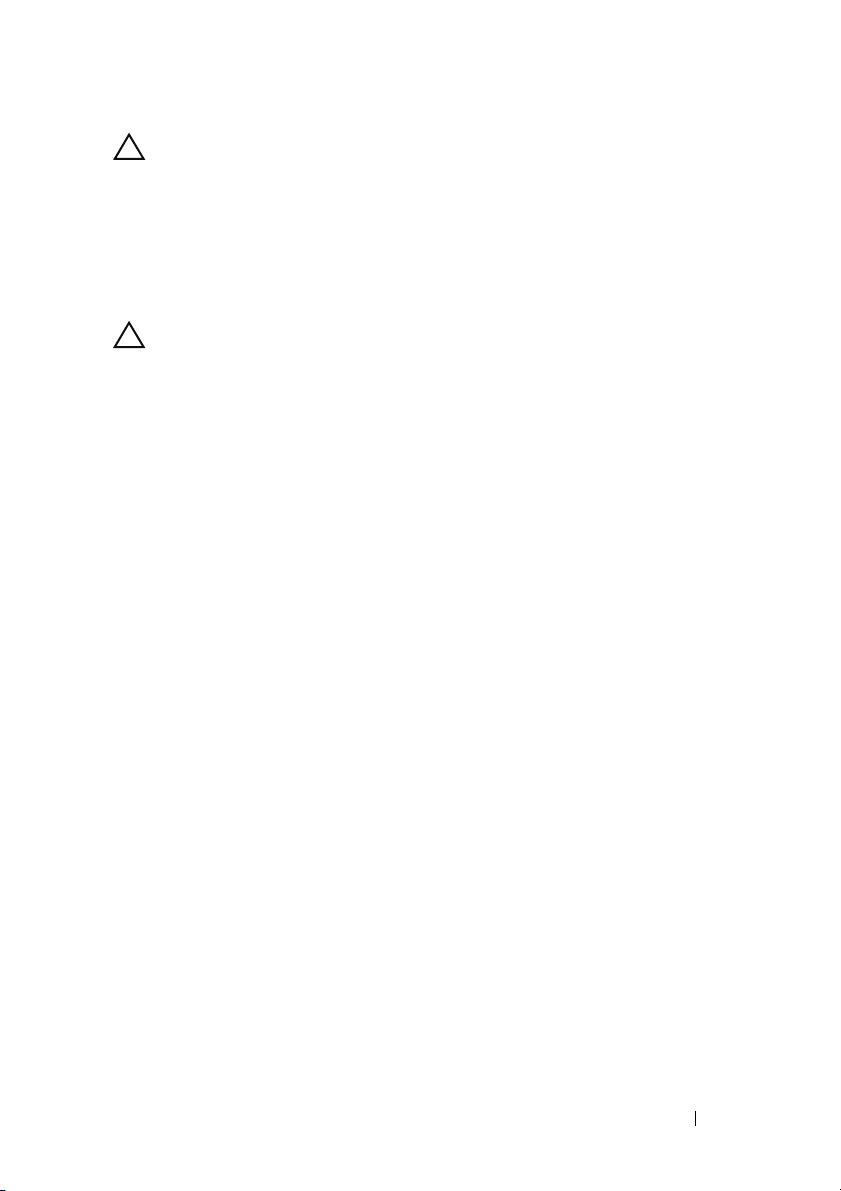
ΠΡΟΣΟΧΗ: Όταν αποσυνδέετε ένα καλώδιο, τραβήξτε τον σύνδεσμο
ή τη γλωττίδα του και όχι αυτό καθαυτό το καλώδιο. Ορισμένα καλώδια
έχουν συνδέσμους με γλωττίδες ασφαλείας ή πεταλούδες που πρέπει
να αποδεσμεύσετε προτού αποσυνδέσετε τα καλώδια. Όταν αποσυνδέετε
καλώδια, φροντίστε να τα κρατάτε καλά ευθυγραμμισμένα για να μη
λυγίσουν οι ακίδες των συνδέσμων. Όταν συνδέετε καλώδια, φροντίστε
να προσανατολίζετε και να ευθυγραμμίζετε σωστά τους συνδέσμους
και τις θύρες.
ΠΡΟΣΟΧΗ: Για να αποσυνδέσετε ένα καλώδιο δικτύου, βγάλτε
πρώτα το βύσμα του από τον υπολογιστή σας και, στη συνέχεια,
βγάλτε το άλλο βύσμα του από τη συσκευή δικτύου.
Συνιστώμενα εργαλεία
Για τις διαδικασίες που αναφέρει το έγγραφο μπορεί να απαιτούνται τα εξής εργαλεία:
• Μικρό σταυροκατσάβιδο
• Εξάγωνο καρυδάκι
• Εκτελέσιμο πρόγραμμα ενημέρωσης για αναβάθμιση του BIOS που διατίθεται
στον ιστότοπο
support.dell.com
Προτού ξεκινήσετε 15
Page 16
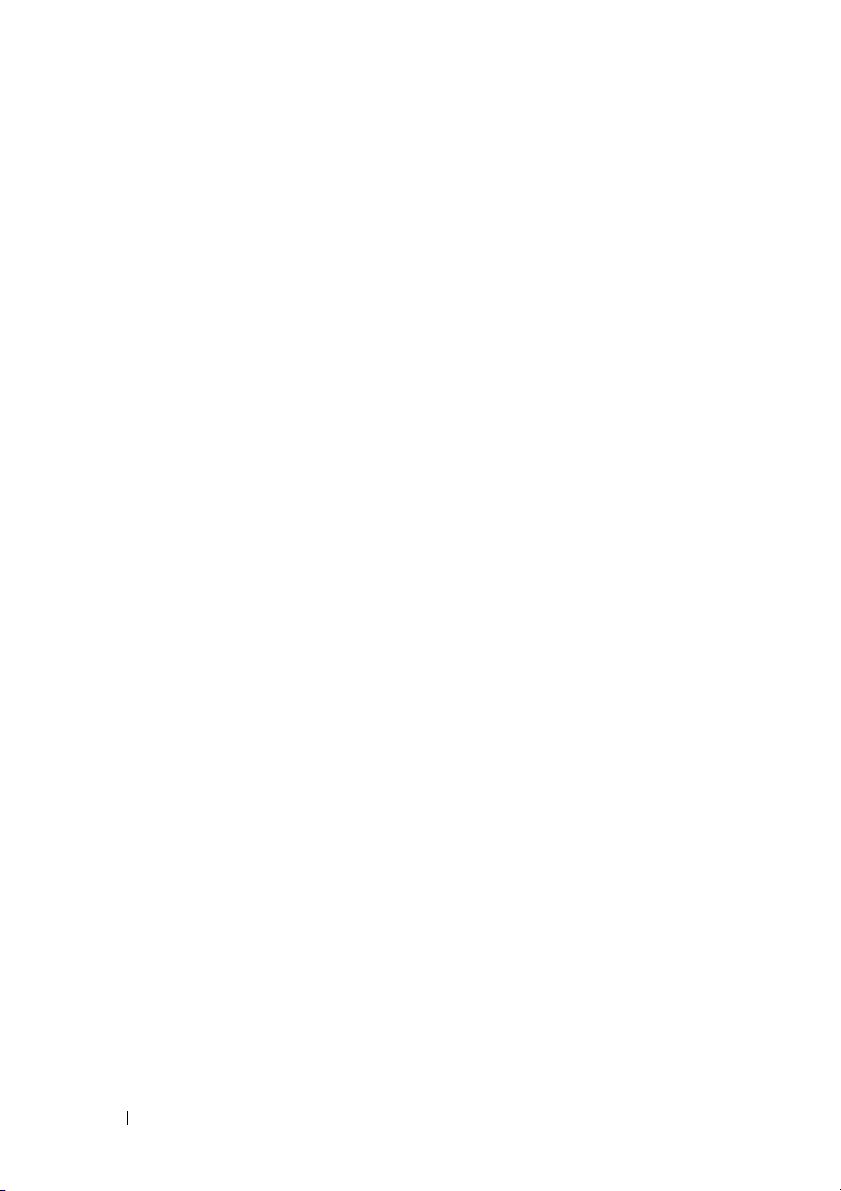
16 Προτού ξεκινήσετε
Page 17
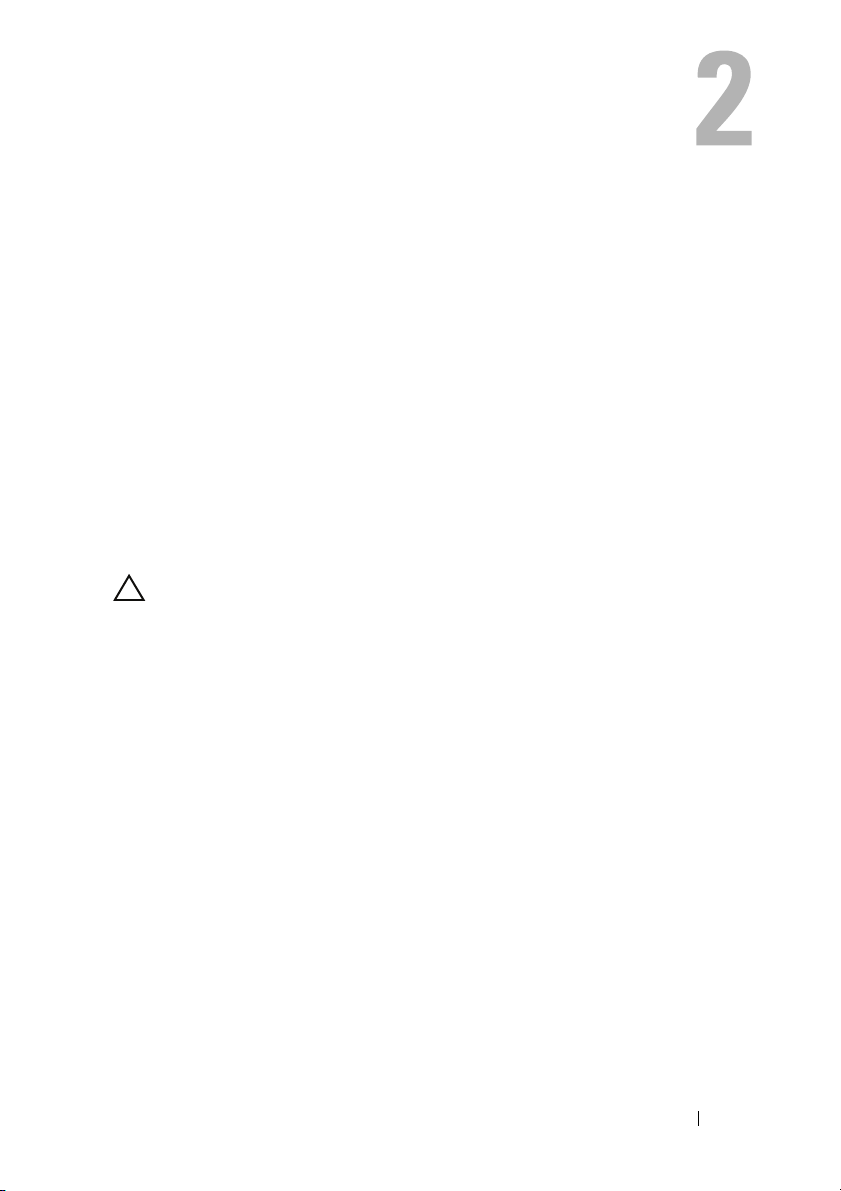
Μετά την εκτέλεση εργασιών στο εσωτερικό του υπολογιστή σας
Αφού ολοκληρώσετε τις διαδικασίες επανατοποθέτησης, μην ξεχάσετε να κάνετε
τα εξής:
• Επανατοποθετήστε όλες τις βίδες και βεβαιωθείτε ότι δεν έχουν μείνει κάποιες
σκόρπιες στο εσωτερικό του υπολογιστή σας.
• Συνδέστε κάθε εξωτερική συσκευή, καλώδιο, κάρτα και κάθε άλλο εξάρτημα
που αφαιρέσατε προτού εκτελέσετε τις εργασίες στον υπολογιστή σας.
• Συνδέστε τον υπολογιστή σας και όλες τις προσαρτημένες συσκευές στις
ηλεκτρικές τους πρίζες.
ΠΡΟΣΟΧΗ: Προτού θέσετε τον υπολογιστή σας σε λειτουργία,
επανατοποθετήστε όλες τις βίδες και βεβαιωθείτε ότι δεν έχουν
μείνει κάποιες σκόρπιες στο εσωτερικό του. Αλλιώς, ο υπολογιστής
σας μπορεί να πάθει ζημιά.
• Θέστε τον υπολογιστή σας σε λειτουργία.
Μετά την εκτέλεση εργασιών στο εσωτερικό του υπολογιστή σας 17
Page 18
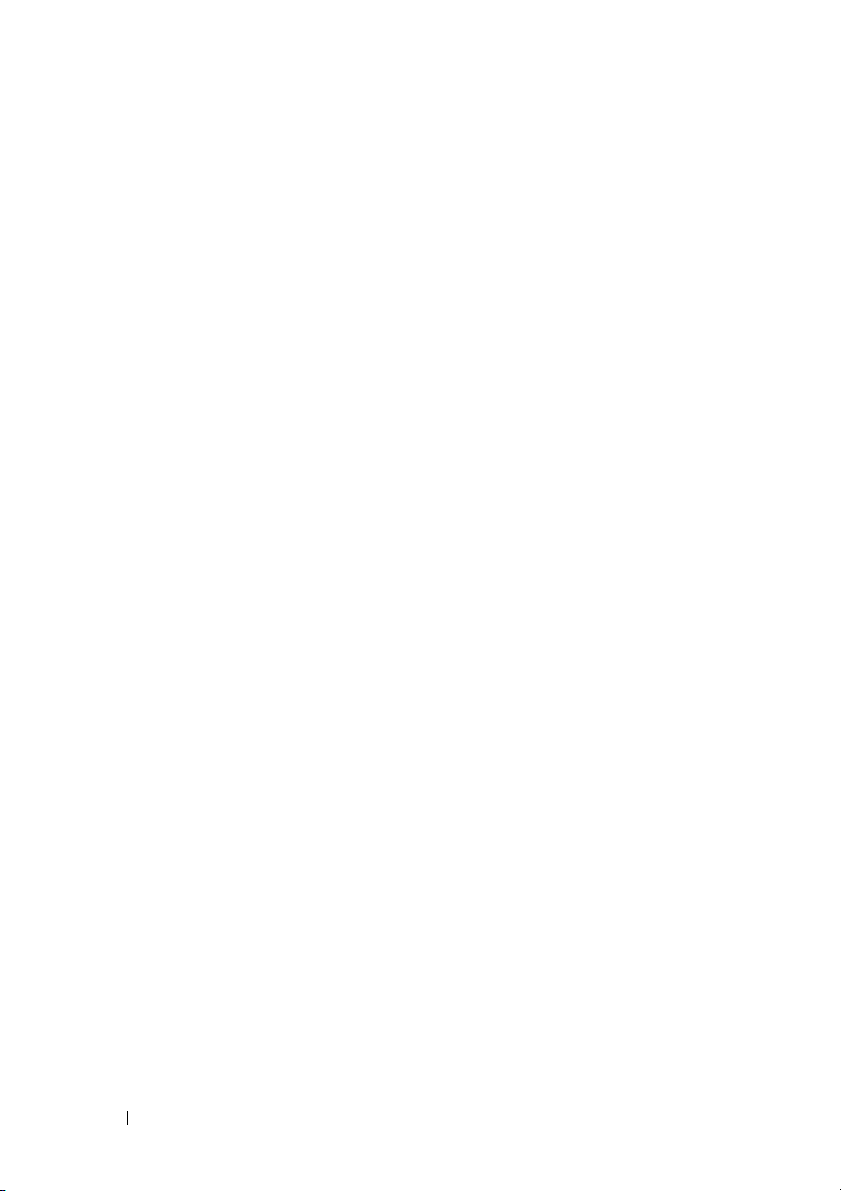
18 Μετά την εκτέλεση εργασιών στο εσωτερικό του υπολογιστή σας
Page 19
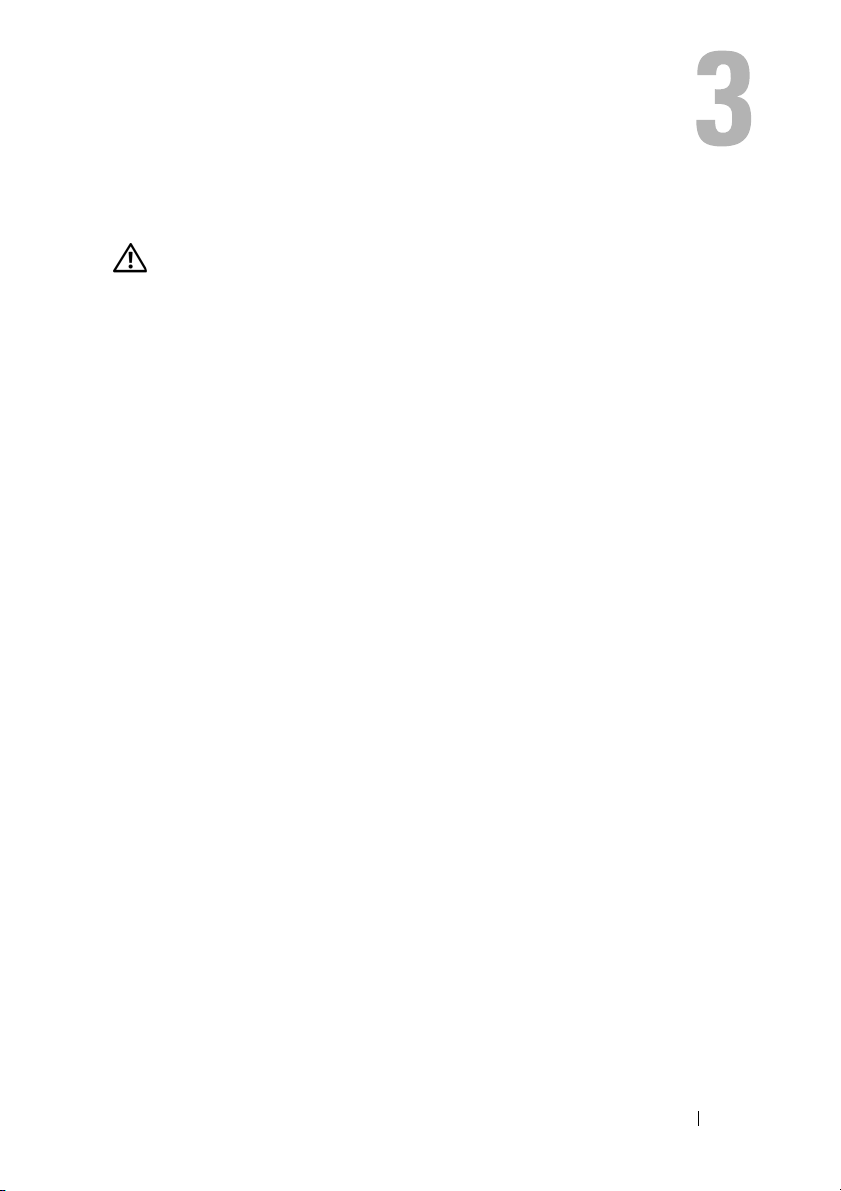
Τεχνική επισκόπηση
ΠΡΟΕΙΔΟΠΟΙΗΣΗ: Προτού εκτελέσετε οποιαδήποτε εργασία στο
εσωτερικό του υπολογιστή σας, διαβάστε τις πληροφορίες που
παραλάβατε μαζί του και αφορούν για θέματα ασφάλειας και
ακολουθήστε τα βήματα που περιγράφει η ενότητα
στη σελίδα 13. Για πρόσθετες πληροφορίες σχετικά με τις άριστες
πρακτικές σε θέματα ασφάλειας, ανατρέξτε στην αρχική σελίδα του
ιστοτόπου για τη συμμόρφωση προς τις κανονιστικές διατάξεις στη
διεύθυνση dell.com/regulatory_compliance.
«Προτού ξεκινήσετε»
Τεχ ν ική επισκόπηση 19
Page 20
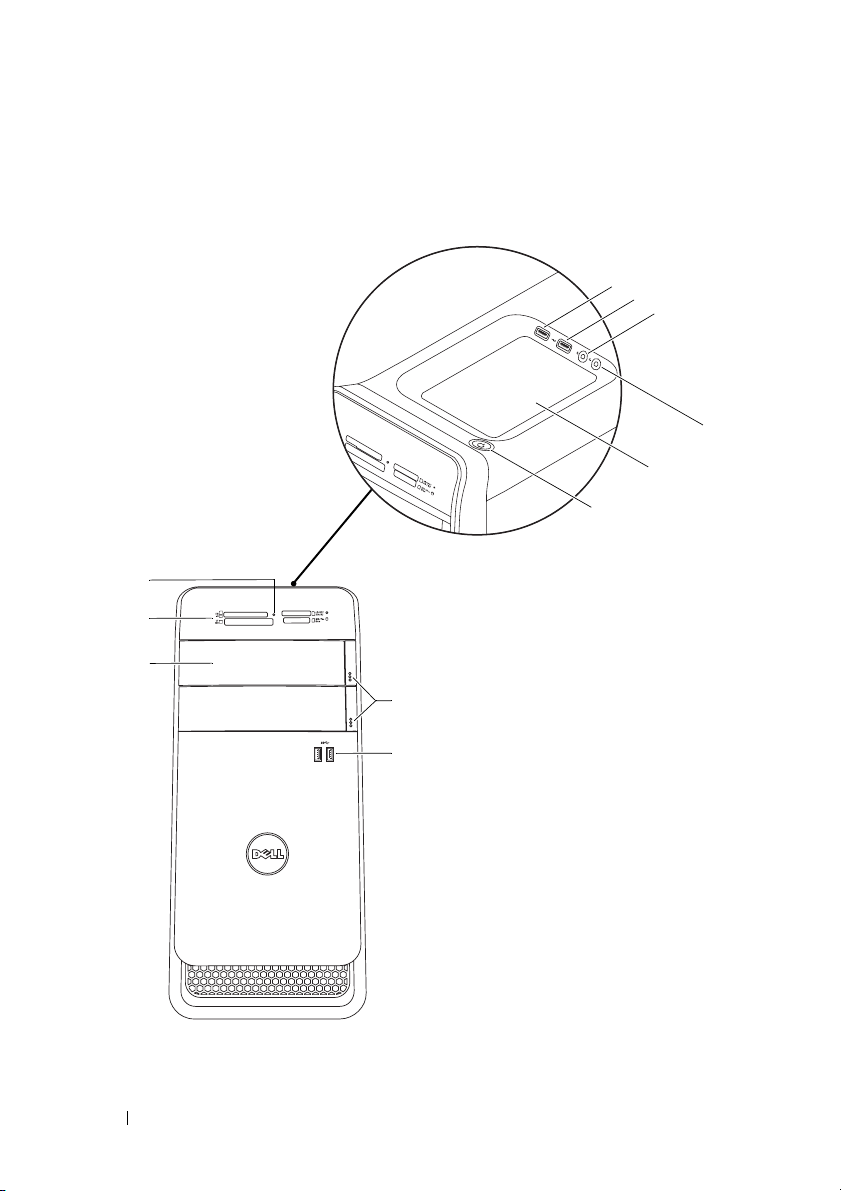
Όψη μπροστινής πλευράς του υπολογιστή σας
1
2
3
5
11
10
9
8
7
6
20 Τεχ ν ι κή επισκόπηση
4
Page 21
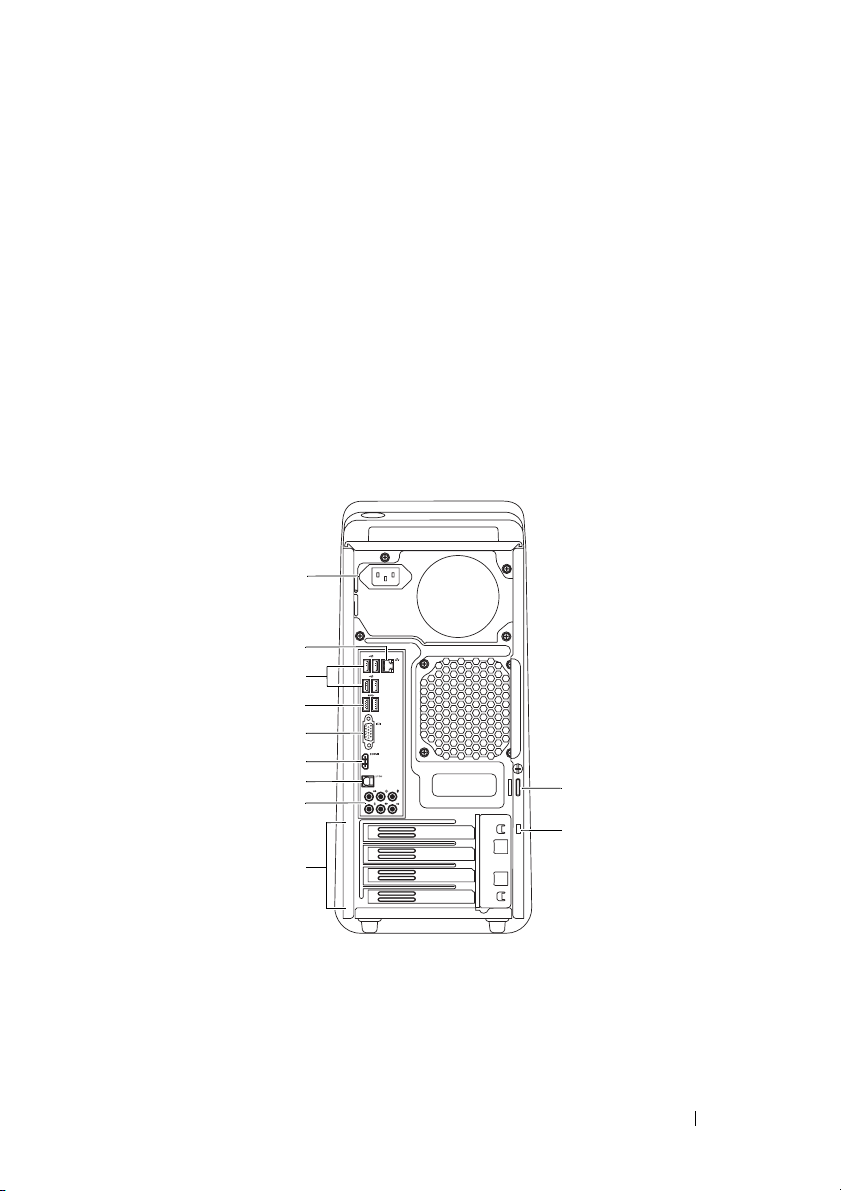
1 λυχνία μονάδας ανάγνωσης
καρτών μέσων
3 καλύμματα μονάδων οπτικού
δίσκου (2)
5 κουμπιά εξαγωγής δίσκων από
μονάδες οπτικού δίσκου (2)
7 βοηθητικός δίσκος 8 θύρα ακουστικών
9 θύρα μικροφώνου 10 θύρα USB 2.0
11 θύρα USB 2.0 με PowerShare
2 μονάδα ανάγνωσης καρτών μέσων
4 θύρες USB 3.0 (2)
6 κουμπί τροφοδοσίας
Όψη πίσω πλευράς του υπολογιστή σας
1
2
3
4
5
6
7
8
11
10
9
Τεχ ν ική επισκόπηση 21
Page 22
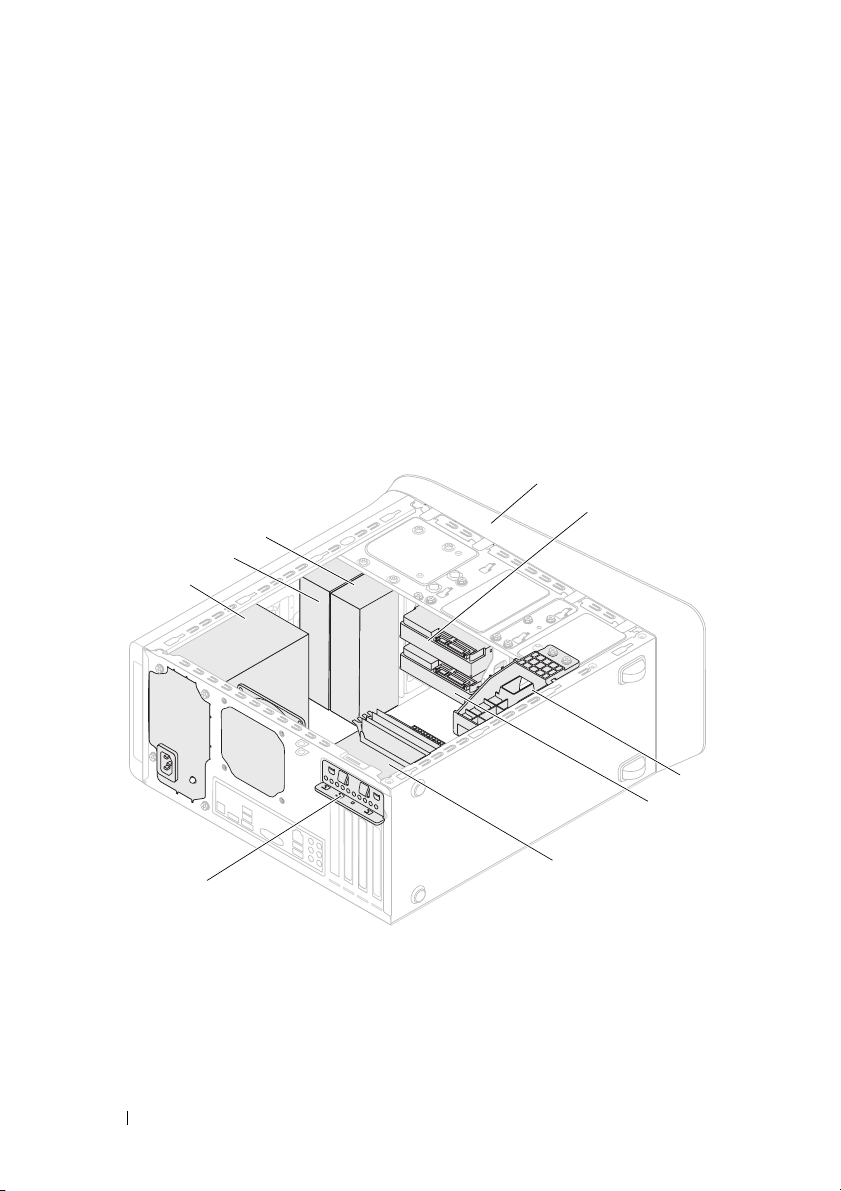
1 θύρα τροφοδοσίας 2 θύρα δικτύου
3 θύρες USB 2.0 ports (4) 4 θύρες USB 3.0 (2)
5 θύρα VGA 6 θύρα HDMI
7 οπτική θύρα S/P DIF 8 θύρες ήχου
9 θυρίδες καρτών επέκτασης 10 θυρίδα καλωδίου ασφαλείας
11 δακτύλιοι λουκέτου
Όψη εσωτερικής πλευράς του υπολογιστή σας
1
2
9
8
7
6
22 Τεχ ν ι κή επισκόπηση
3
4
5
Page 23
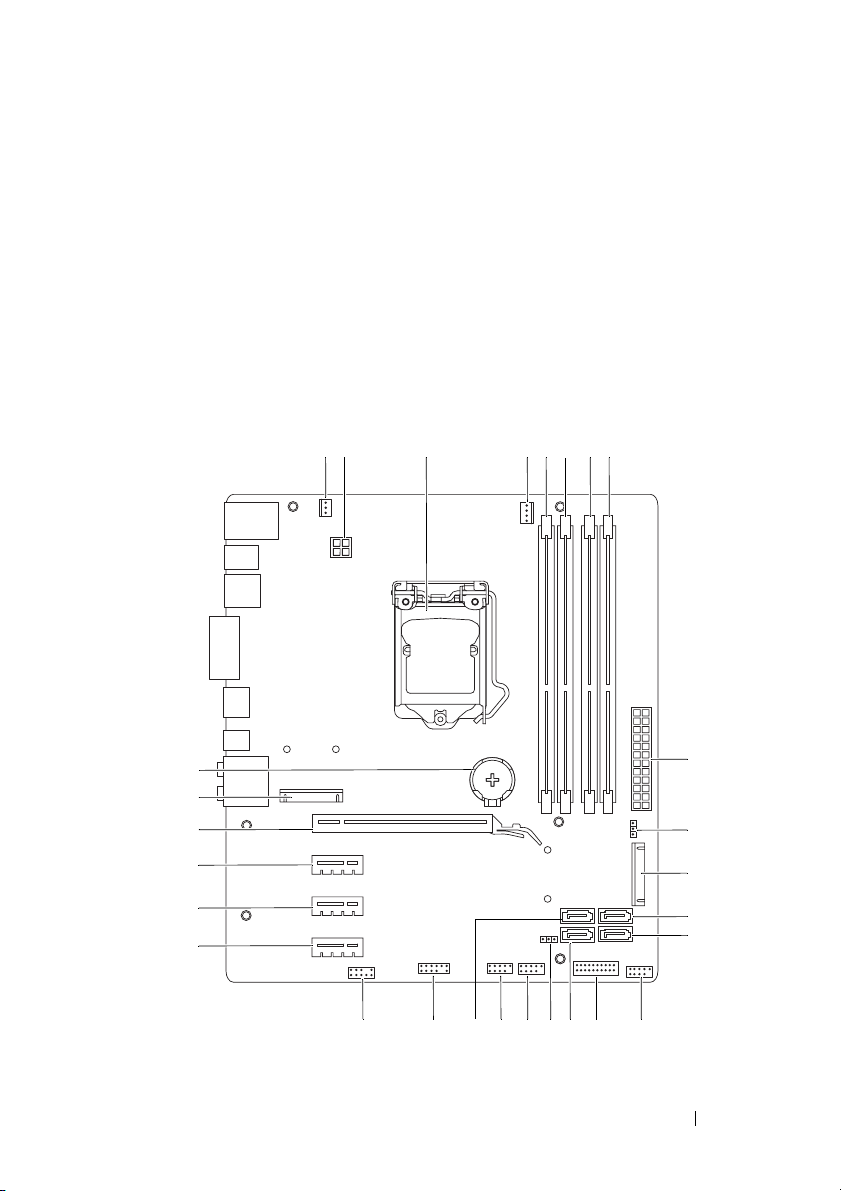
1 μπροστινή στεφάνη συγκράτησης 2 πρωτεύων σκληρός δίσκος
3 υποστήριγμα κάρτας γραφικών
(προαιρετικά)
5 πλακέτα συστήματος 6 σφιγκτήρας συγκράτησης κάρτας
7 τροφοδοτικό 8 πρωτεύουσα μονάδα οπτικού δίσκου
9 δευτερεύουσα μονάδα οπτικού δίσκου
4 δευτερεύων σκληρός δίσκος
Εξαρτήματα πλακέτας συστήματος
1 23 45678
28
27
26
25
24
23
141516171819202122
Τεχ ν ική επισκόπηση 23
9
10
11
12
13
Page 24
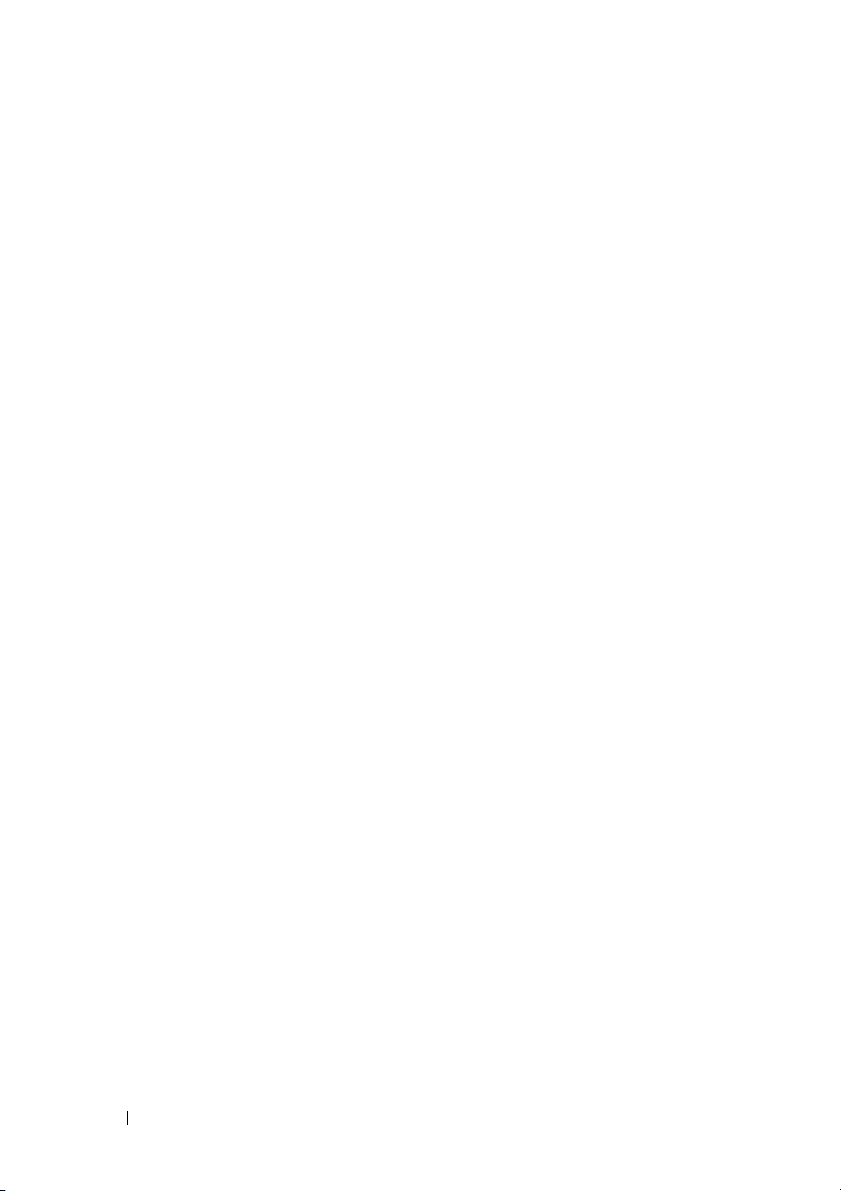
1 σύνδεσμος ανεμιστήρα πλαισίου
υπολογιστή (SYS_FAN 1)
3 υποδοχή επεξεργαστή 4 σύνδεσμος ανεμιστήρα επεξεργαστή
5 σύνδεσμος μονάδας μνήμης
(DIMM3)
7 σύνδεσμος μονάδας μνήμης
(DIMM4)
9 σύνδεσμος τροφοδοσίας από το
ηλεκτρικό δίκτυο (PWR1)
11 θυρίδα mSATA (MSATA1) 12 σύνδεσμος μονάδας SATA 2.0
13 σύνδεσμος μονάδας SATA 2.0
(3 Gb/s) (SATA 3)
15 σύνδεσμος USB στο μπροστινό
πλαίσιο (F_USB2)
17 βραχυκυκλωτήρας για επαναφορά
CMOS (RTCRST)
19 σύνδεσμος USB στο μπροστινό
πλαίσιο (F_USB1)
21 σύνδεσμος USB στο μπροστινό
πλαίσιο (F_USB4)
23 θυρίδα κάρτας PCI-Express x1
(PCI-EX1_3)
25 θυρίδα κάρτας PCI-Express x1
(PCI-EX1_1)
27 θυρίδα μίνι κάρτας
(PCIE_MINICARD)
2 σύνδεσμος τροφοδοσίας (PWR2)
(CPU_FAN)
6 σύνδεσμος μονάδας μνήμης
(DIMM1)
8 σύνδεσμος μονάδας μνήμης
(DIMM2)
10 βραχυκυκλωτήρας για επαναφορά
κωδικού πρόσβασης (PSWD)
(3 Gb/s) (SATA 2)
14 σύνδεσμος USB στο
πλαίσιο (F_USB3)
16 σύνδεσμος μονάδας SATA 2.0
(3 Gb/s) (SATA 1)
18 σύνδεσμος κουμπιού τροφοδοσίας
(F_PANEL)
20 σύνδεσμος μονάδας SATA 3.0
(6 Gb/s) (SATA 0)
22 σύνδεσμος ήχου στο μπροστινό
πλαίσιο (F_AUDIO1)
24 θυρίδα κάρτας PCI-Express x1
(PCI-EX1_2)
26 θυρίδα κάρτας PCI-Express x16
(PCI-EX16_1)
28 υποδοχή μπαταρίας (BATTERY)
μπροστινό
24 Τεχ ν ι κή επισκόπηση
Page 25
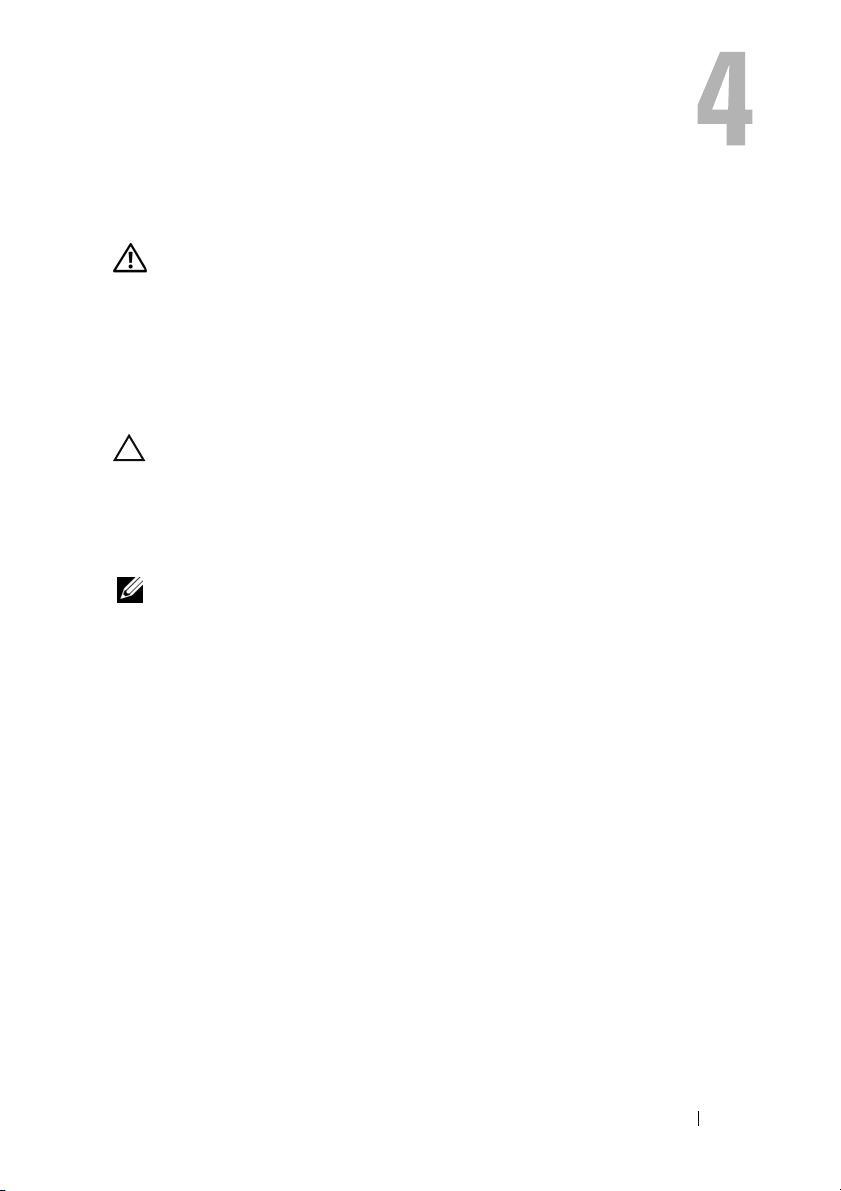
Κάλυμμα υπολογιστή
ΠΡΟΕΙΔΟΠΟΙΗΣΗ: Προτού εκτελέσετε οποιαδήποτε εργασία στο
εσωτερικό του υπολογιστή σας, διαβάστε τις πληροφορίες που
παραλάβατε μαζί του και αφορούν για θέματα ασφάλειας και
ακολουθήστε τα βήματα που περιγράφει η ενότητα
στη σελίδα 13. Για πρόσθετες πληροφορίες σχετικά με τις άριστες
πρακτικές σε θέματα ασφάλειας, ανατρέξτε στην αρχική σελίδα του
ιστοτόπου για τη συμμόρφωση προς τις κανονιστικές διατάξεις στη
διεύθυνση dell.com/regulatory_compliance.
ΠΡΟΣΟΧΗ: Φροντίστε να υπάρχει αρκετός χώρος για να στηρίζεται
ο υπολογιστής όταν αφαιρεθεί το κάλυμμά του—τουλάχιστον 30 εκατοστά
(1 πόδι) στην επιφάνεια εργασίας.
Αφαίρεση του καλύμματος του υπολογιστή
ΣΗΜΕΙΩΣΗ: Φροντίστε να αφαιρέσετε το καλώδιο ασφαλείας από τη
θυρίδα του (αν υπάρχει).
1
Στηρίξτε τον υπολογιστή σας στην πλαϊνή πλευρά του με το κάλυμμά του
στραμμένο προς τα πάνω.
2
Αφαιρέστε τον χειροκοχλία που συγκρατεί το κάλυμμα του υπολογιστή
πάνω στο πλαίσιο χρησιμοποιώντας κατσαβίδι αν είναι απαραίτητο.
3
Αποδεσμεύστε το κάλυμμα του υπολογιστή βγάζοντάς το συρτά από την
μπροστινή πλευρά του υπολογιστή.
4
Σηκώστε το κάλυμμα για να βγει από τον υπολογιστή και αφήστε το στην
άκρη σε ασφαλές σημείο.
«Προτού ξεκινήσετε»
Κάλυμμα υπολογιστή 25
Page 26
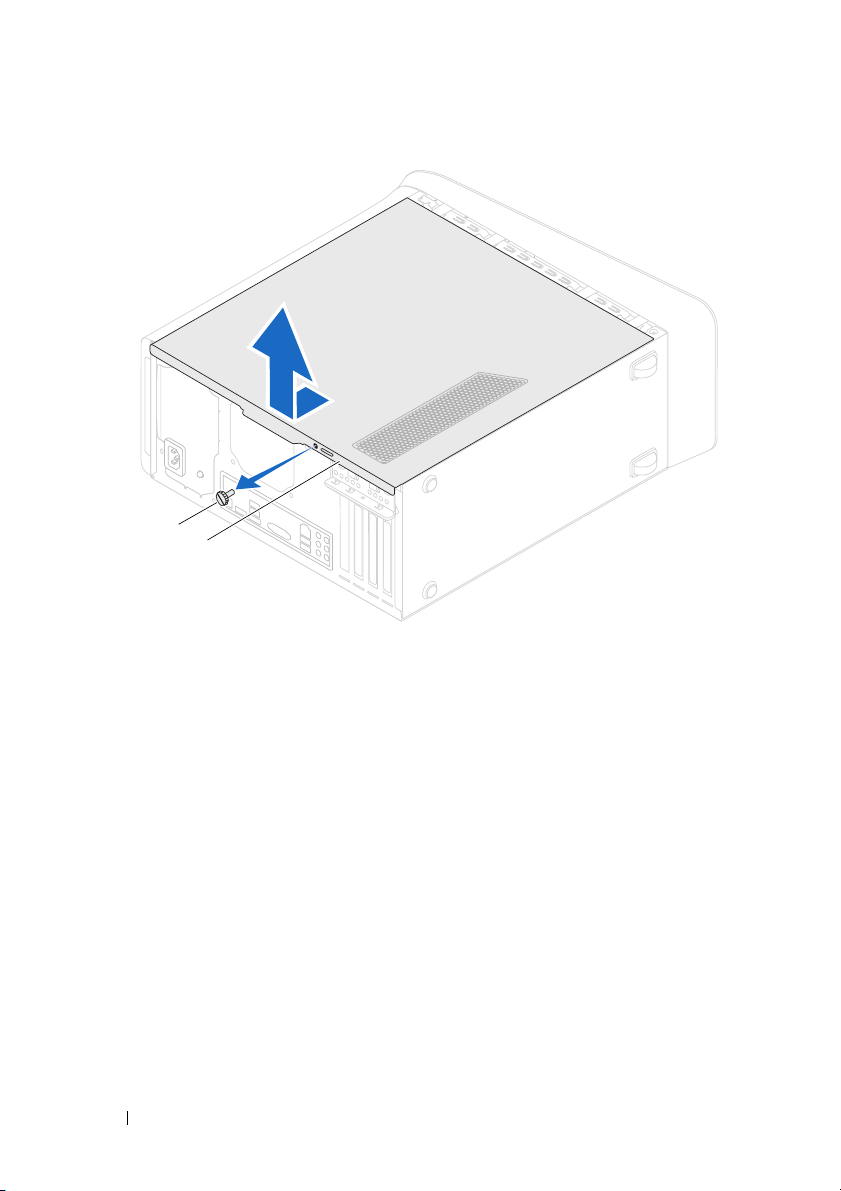
1
2
1 χειροκοχλίας 2 κάλυμμα υπολογιστή
26 Κάλυμμα υπολογιστή
Page 27
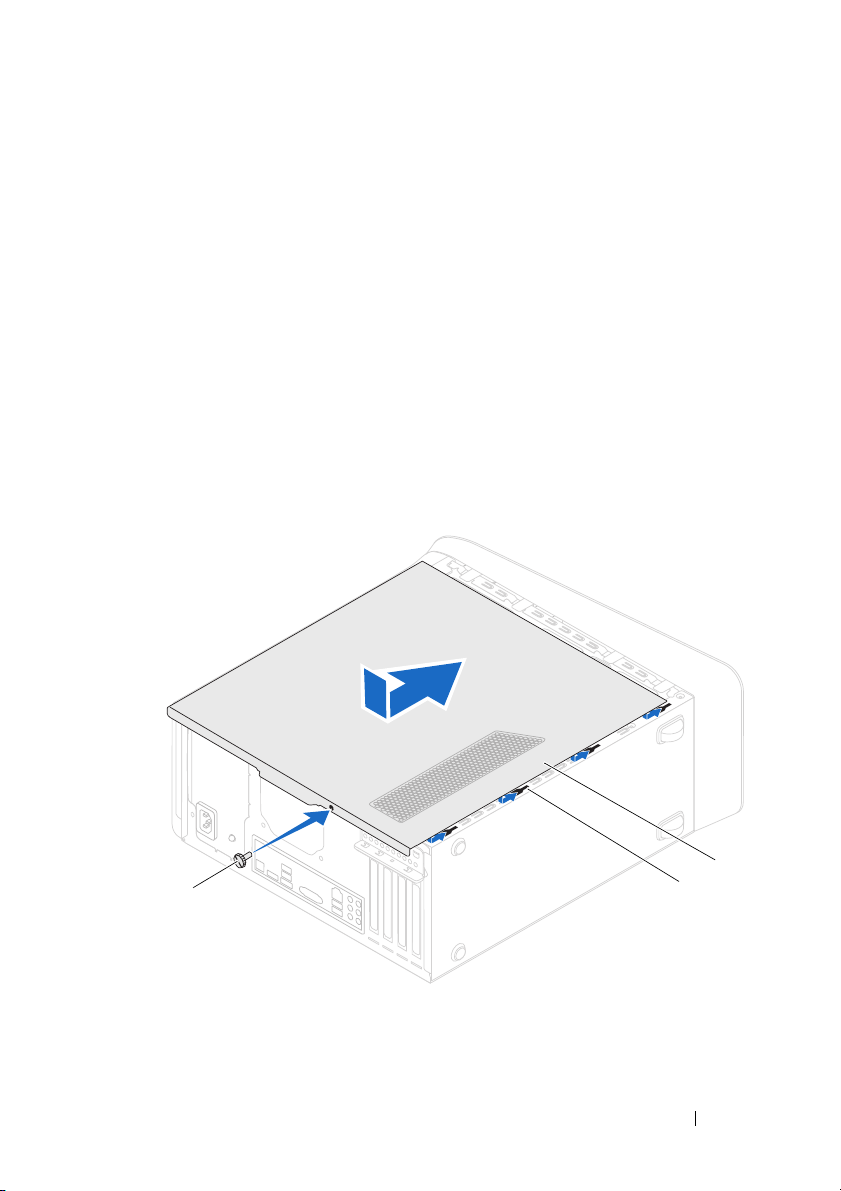
Επανατοποθέτηση του καλύμματος του υπολογιστή
1
Συνδέστε όλα τα καλώδια και τυλίξτε τα για να μην σας ενοχλούν.
2
Βεβαιωθείτε ότι δεν έχετε αφήσει μέσα στον υπολογιστή εργαλεία
ή περιττά εξαρτήματα.
3
Ευθυγραμμίστε τις γλωττίδες που βρίσκονται στο κάτω μέρος του καλύμματος
του υπολογιστή με τις αντίστοιχες θυρίδες κατά μήκος του άκρου του
πλαισίου του.
4
Πιέστε το κάλυμμα προς τα κάτω και φέρτε το συρτά προς την μπροστινή
πλευρά του υπολογιστή.
5
Επανατοποθετήστε τον χειροκοχλία που συγκρατεί το κάλυμμα του υπολογιστή
πάνω στο πλαίσιό του.
1
1 χειροκοχλίας 2 θυρίδες
3 κάλυμμα υπολογιστή
Κάλυμμα υπολογιστή 27
3
2
Page 28
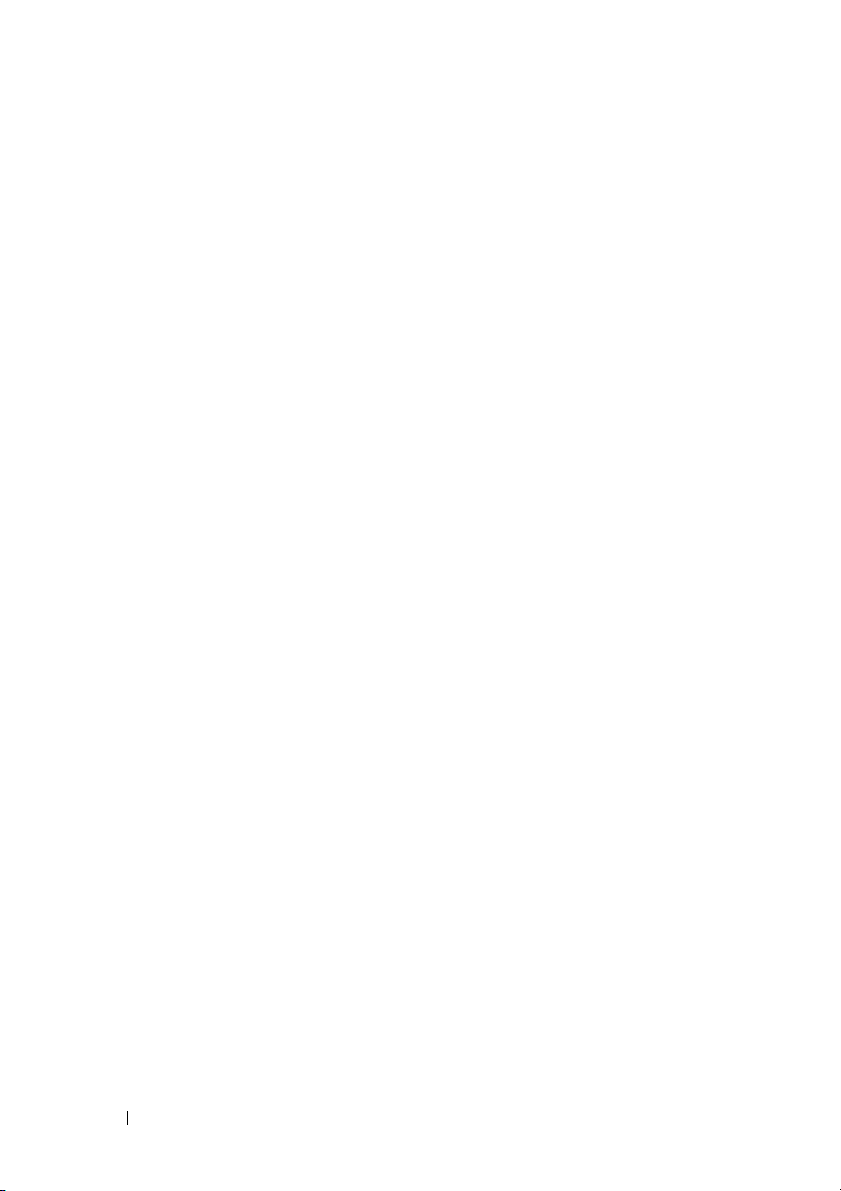
6
Τοποθετήστε τον υπολογιστή σε όρθια θέση.
7
Ακολουθήστε τα βήματα που αναφέρει η ενότητα «Μετά την εκτέλεση
εργασιών στο εσωτερικό του υπολογιστή σας» στη σελίδα 17.
28 Κάλυμμα υπολογιστή
Page 29
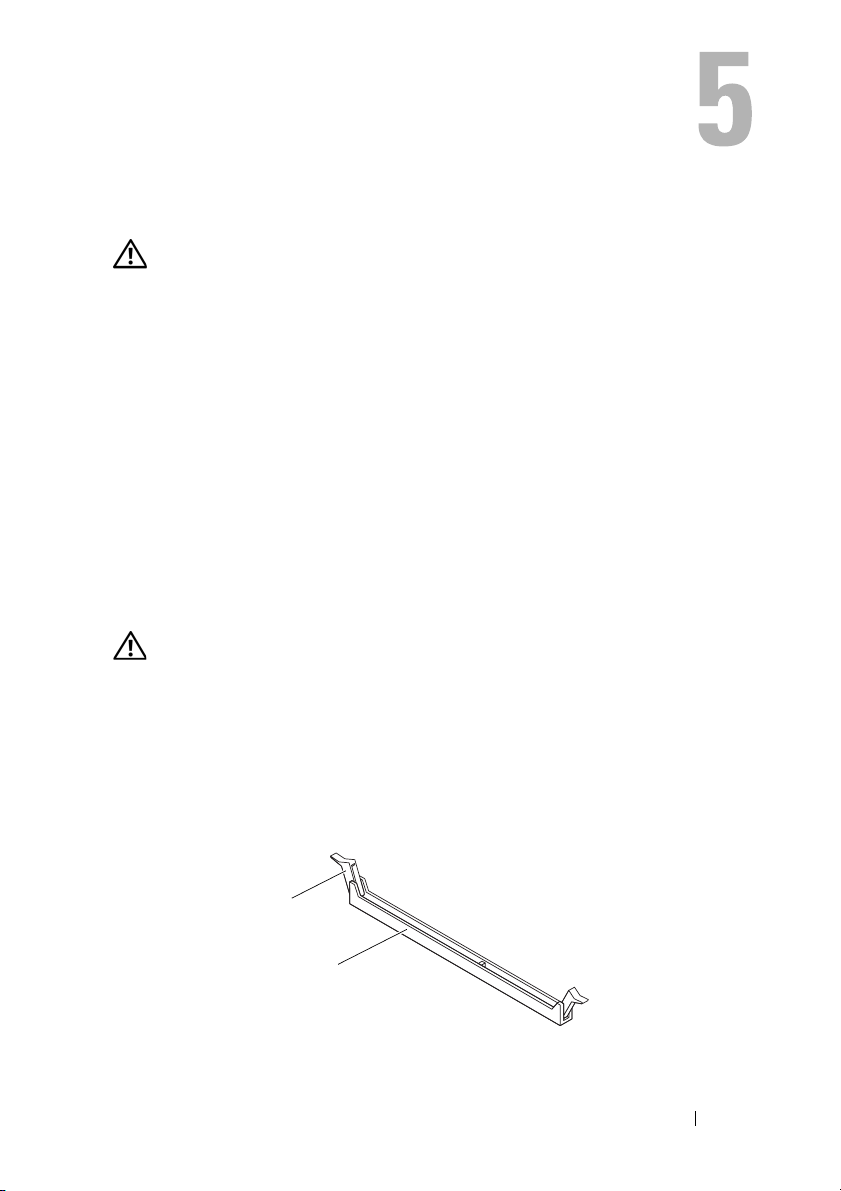
Μονάδα (Μονάδες) μνήμης
ΠΡΟΕΙΔΟΠΟΙΗΣΗ: Προτού εκτελέσετε οποιαδήποτε εργασία στο
εσωτερικό του υπολογιστή σας, διαβάστε τις πληροφορίες που
παραλάβατε μαζί του και αφορούν για θέματα ασφάλειας και
ακολουθήστε τα βήματα που περιγράφει η ενότητα
στη σελίδα 13. Για πρόσθετες πληροφορίες σχετικά με τις άριστες
πρακτικές σε θέματα ασφάλειας, ανατρέξτε στην αρχική σελίδα του
ιστοτόπου για τη συμμόρφωση προς τις κανονιστικές διατάξεις στη
διεύθυνση dell.com/regulatory_compliance.
Προαπαιτούμενες ενέργειες
1
Αφαιρέστε το κάλυμμα του υπολογιστή. Ανατρέξτε στην ενότητα
«Αφαίρεση του καλύμματος του υπολογιστή» στη σελίδα 25.
Αφαίρεση της μονάδας (ή των μονάδων) μνήμης
ΠΡΟΕΙΔΟΠΟΙΗΣΗ: Οι μονάδες μνήμης μπορεί να θερμανθούν πολύ
στη διάρκεια της κανονικής λειτουργίας. Αφήστε τις να κρυώσουν
προτού τις αγγίξετε.
1
Σπρώξτε και βγάλτε από τη μονάδα μνήμης τους συνδετήρες που
τη συγκρατούν.
2
Πιάστε καλά τη μονάδα μνήμης και ύστερα ελευθερώστε την απαλά
από τον σύνδεσμό της.
«Προτού ξεκινήσετε»
1
2
1 συνδετήρας συγκράτησης 2 σύνδεσμος μονάδας μνήμης
Μονάδα (Μονάδες) μνήμης 29
Page 30
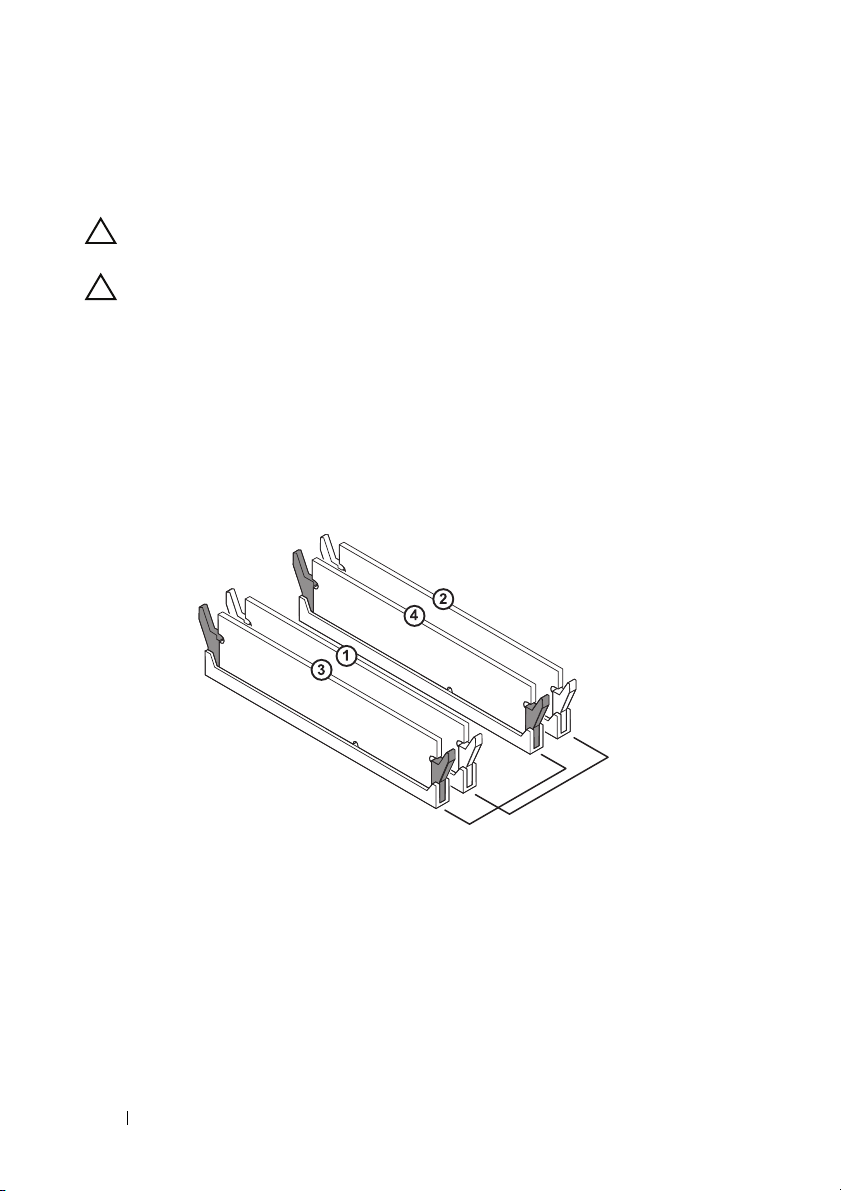
Επανατοποθέτηση της μονάδας (ή των μονάδων) μνήμης
ΠΡΟΣΟΧΗ: Αν η μονάδα μνήμης δεν είναι σωστά εγκατεστημένη,
μπορεί να μη γίνεται εκκίνηση του υπολογιστή σας.
ΠΡΟΣΟΧΗ: Αν αφαιρέσετε κάποια αρχική μονάδα μνήμης από τον
υπολογιστή σας στη διάρκεια αναβάθμισης της μνήμης, φυλάξτε τη
χώρια από κάθε καινούρια μονάδα μνήμης που μπορεί να έχετε,
ακόμη κι αν αγοράσατε την καινούρια μονάδα από την Dell. Αν είναι
δυνατόν, μη συνδυάζετε αρχικές μονάδες μνήμης με καινούριες. Αλλιώς,
μπορεί να μη γίνεται σωστά η εκκίνηση του υπολογιστή σας. Οι
συνιστώμενες διαρθρώσεις μνήμης είναι: προσαρμοσμένες μονάδες
μνήμης εγκατεστημένες στους συνδέσμους DIMM 1 και 2 και άλλες
προσαρμοσμένες μονάδες μνήμης εγκατεστημένες στους συνδέσμους
DIMM 3 και 4.
Συνιστώμενη διάρθρωση μνήμης:
Τύπο ς
1.600 MHz DDR3 Θυρίδες 1 και 2 ή θυρίδες 1 έως 4
Θυρίδες
30 Μονάδα (Μονάδες) μνήμης
Page 31

1
Ευθυγραμμίστε την εγκοπή στην κάτω πλευρά της μονάδας μνήμης με τη
γλωττίδα στον σύνδεσμο της μονάδας μνήμης.
1
2
3
4
1 μονάδα μνήμης 2 εγκοπή
3 γλωττίδα 4 εσοχές (2)
ΠΡΟΣΟΧΗ: Για να μην πάθει ζημιά η μονάδα μνήμης, πιέστε τη με την
ίδια δύναμη σε κάθε άκρο της ίσια κάτω ώστε να μπει στον σύνδεσμο.
2
Περάστε τη μονάδα μνήμης μέσα στον σύνδεσμό της τόσο ώστε να κουμπώσει
στη σωστή θέση και ο συνδετήρας συγκράτησης να κλειδώσει στη θέση του.
1
1 συνδετήρας συγκράτησης (κουμπωμένος στη σωστή θέση)
Μετέπειτα απαιτούμενες ενέργειες
1
Επανατοποθετήστε το κάλυμμα του υπολογιστή. Ανατρέξτε στην ενότητα
«Επανατοποθέτηση του καλύμματος του υπολογιστή» στη σελίδα 27.
2
Ακολουθήστε τα βήματα που αναφέρει η ενότητα «Μετά την εκτέλεση
εργασιών στο εσωτερικό του υπολογιστή σας» στη σελίδα 17.
Μονάδα (Μονάδες) μνήμης 31
Page 32

32 Μονάδα (Μονάδες) μνήμης
Page 33

Μπροστινή στεφάνη συγκράτησης
ΠΡΟΕΙΔΟΠΟΙΗΣΗ: Προτού εκτελέσετε οποιαδήποτε εργασία στο
εσωτερικό του υπολογιστή σας, διαβάστε τις πληροφορίες που
παραλάβατε μαζί του και αφορούν για θέματα ασφάλειας και
ακολουθήστε τα βήματα που περιγράφει η ενότητα
στη σελίδα 13. Για πρόσθετες πληροφορίες σχετικά με τις άριστες
πρακτικές σε θέματα ασφάλειας, ανατρέξτε στην αρχική σελίδα του
ιστοτόπου για τη συμμόρφωση προς τις κανονιστικές διατάξεις στη
διεύθυνση dell.com/regulatory_compliance.
Προαπαιτούμενες ενέργειες
1
Αφαιρέστε το κάλυμμα του υπολογιστή. Ανατρέξτε στην ενότητα
«Αφαίρεση του καλύμματος του υπολογιστή» στη σελίδα 25.
Αφαίρεση της μπροστινής στεφάνης συγκράτησης
1
Τοποθετήστε τον υπολογιστή σε όρθια θέση.
2
Πιάστε και ελευθερώστε τις γλωττίδες της μπροστινής στεφάνης συγκράτησης
τη μία μετά την άλλη, με τη σειρά, μετακινώντας τες έξω από το μπροστινό
πλαίσιο.
3
Περιστρέψτε και τραβήξτε την μπροστινή στεφάνη συγκράτησης από την
μπροστινή πλευρά του υπολογιστή για να αποδεσμεύσετε τους σφιγκτήρες
της από τις θυρίδες του μπροστινού πλαισίου.
«Προτού ξεκινήσετε»
Μπροστινή στεφάνη συγκράτησης 33
Page 34

1 μπροστινή στεφάνη συγκράτησης 2 θυρίδες μπροστινού πλαισίου (3)
3 γλωττίδες μπροστινής στεφάνης
συγκράτησης (4)
5 μπροστινό πλαίσιο
4
Αφήστε στην άκρη την μπροστινή στεφάνη συγκράτησης σε ασφαλές σημείο.
4 σφιγκτήρες μπροστινής στεφάνης
συγκράτησης (3)
1
2
3
4
5
34 Μπροστινή στεφάνη συγκράτησης
Page 35

Επανατοποθέτηση της μπροστινής στεφάνης συγκράτησης
1
Ευθυγραμμίστε τους σφιγκτήρες της μπροστινής στεφάνης συγκράτησης και
περάστε τους μέσα στις θυρίδες του μπροστινού πλαισίου.
2
Περιστρέψτε την μπροστινή στεφάνη συγκράτησης προς τον υπολογιστή
ωσότου οι γλωττίδες της κουμπώσουν στη σωστή θέση.
1
2
3
4
5
Μπροστινή στεφάνη συγκράτησης 35
Page 36

1 μπροστινή στεφάνη συγκράτησης 2 γλωττίδες μπροστινής στεφάνης
συγκράτησης (4)
3 θυρίδες μπροστινού πλαισίου (3) 4 σφιγκτήρες μπροστινής στεφάνης
συγκράτησης (3)
5 μπροστινό πλαίσιο
Μετέπειτα απαιτούμενες ενέργειες
1
Επανατοποθετήστε το κάλυμμα του υπολογιστή. Ανατρέξτε στην ενότητα
«Επανατοποθέτηση του καλύμματος του υπολογιστή» στη σελίδα 27.
2
Ακολουθήστε τα βήματα που αναφέρει η ενότητα «Μετά την εκτέλεση
εργασιών στο εσωτερικό του υπολογιστή σας» στη σελίδα 17.
36 Μπροστινή στεφάνη συγκράτησης
Page 37

Υποστήριγμα κάρτας γραφικών
(προαιρετικά)
ΠΡΟΕΙΔΟΠΟΙΗΣΗ: Προτού εκτελέσετε οποιαδήποτε εργασία στο
εσωτερικό του υπολογιστή σας, διαβάστε τις πληροφορίες που
παραλάβατε μαζί του και αφορούν για θέματα ασφάλειας και
ακολουθήστε τα βήματα που περιγράφει η ενότητα
στη σελίδα 13. Για πρόσθετες πληροφορίες σχετικά με τις άριστες
πρακτικές σε θέματα ασφάλειας, ανατρέξτε στην αρχική σελίδα του
ιστοτόπου για τη συμμόρφωση προς τις κανονιστικές διατάξεις στη
διεύθυνση dell.com/regulatory_compliance.
Προαπαιτούμενες ενέργειες
1
Αφαιρέστε το κάλυμμα του υπολογιστή. Ανατρέξτε στην ενότητα
«Αφαίρεση του καλύμματος του υπολογιστή» στη σελίδα 25.
Αφαίρεση του υποστηρίγματος της κάρτας γραφικών
1
Αφαιρέστε τις βίδες που συγκρατούν το υποστήριγμα της κάρτας γραφικών
πάνω στο πλαίσιο του υπολογιστή.
2
Σηκώστε το υποστήριγμα της κάρτας γραφικών και βγάλτε το από το πλαίσιο
του υπολογιστή.
3
Αφήστε στην άκρη το υποστήριγμα της κάρτας γραφικών σε ασφαλές σημείο.
«Προτού ξεκινήσετε»
Υποστήριγμα κάρτας γραφικών (προαιρετικά) 37
Page 38

1
2
1 βίδες (2) 2 υποστήριγμα κάρτας γραφικών
Επανατοποθέτηση του υποστηρίγματος της κάρτας γραφικών
1
Ευθυγραμμίστε τις οπές για τις βίδες που βρίσκονται πάνω στο υποστήριγμα
της κάρτας γραφικών με τις αντίστοιχες οπές στο πλαίσιο του υπολογιστή.
2
Επανατοποθετήστε τις βίδες που συγκρατούν το υποστήριγμα της κάρτας
γραφικών πάνω στο πλαίσιο του υπολογιστή.
Μετέπειτα απαιτούμενες ενέργειες
1
Επανατοποθετήστε το κάλυμμα του υπολογιστή. Ανατρέξτε στην ενότητα
«Επανατοποθέτηση του καλύμματος του υπολογιστή» στη σελίδα 27.
2
Ακολουθήστε τα βήματα που αναφέρει η ενότητα «Μετά την εκτέλεση
εργασιών στο εσωτερικό του υπολογιστή σας» στη σελίδα 17.
38 Υποστήριγμα κάρτας γραφικών (προαιρετικά)
Page 39

Κάρτα Γραφικών
ΠΡΟΕΙΔΟΠΟΙΗΣΗ: Προτού εκτελέσετε οποιαδήποτε εργασία στο
εσωτερικό του υπολογιστή σας, διαβάστε τις πληροφορίες που
παραλάβατε μαζί του και αφορούν για θέματα ασφάλειας και
ακολουθήστε τα βήματα που περιγράφει η ενότητα
στη σελίδα 13. Για πρόσθετες πληροφορίες σχετικά με τις άριστες
πρακτικές σε θέματα ασφάλειας, ανατρέξτε στην αρχική σελίδα του
ιστοτόπου για τη συμμόρφωση προς τις κανονιστικές διατάξεις στη
διεύθυνση dell.com/regulatory_compliance.
Η πλακέτα συστήματος του υπολογιστή σας διαθέτει έναν σύνδεσμο PCI-Express
x16 για εγκατάσταση κάρτας γραφικών. Για να
PCI-Express x16 που βρίσκεται πάνω στην πλακέτα συστήματος, ανατρέξτε στην
ενότητα «Εξαρτήματα πλακέτας συστήματος» στη σελίδα 23.
εντοπίσετε τον σύνδεσμο
Προαπαιτούμενες ενέργειες
1
Αφαιρέστε το κάλυμμα του υπολογιστή. Ανατρέξτε στην ενότητα
«Αφαίρεση του καλύμματος του υπολογιστή» στη σελίδα 25.
2
Αφαιρέστε το υποστήριγμα της κάρτας γραφικών, αν υπάρχει. Ανατρέξτε
στην ενότητα
στη σελίδα 37.
«Αφαίρεση του υποστηρίγματος της κάρτας γραφικών»
Αφαίρεση της κάρτας γραφικών
«Προτού ξεκινήσετε»
1
Αφαιρέστε τη βίδα που συγκρατεί το υποστήριγμα στερέωσης της κάρτας
πάνω στο πλαίσιο του υπολογιστή.
2
Σηκώστε το υποστήριγμα στερέωσης της κάρτας και αφήστε το στην άκρη
σε ασφαλές σημείο.
Κάρτα Γραφικών 39
Page 40

1
2
1 βίδα 2 υποστήριγμα στερέωσης κάρτας
3
Εντοπίστε την κάρτα γραφικών (κάρτα PCI-Express x16) που βρίσκεται
πάνω στην πλακέτα συστήματος. Ανατρέξτε στην ενότητα
«Εξαρτήματα
πλακέτας συστήματος» στη σελίδα 23.
ΣΗΜΕΙΩΣΗ: Η κάρτα γραφικών σας μπορεί να έχει συνδέσμους
για το καλώδιο τροφοδοσίας.
4
Πιέστε τους συνδετήρες αποδέσμευσης που βρίσκονται πάνω στους
συνδέσμους για το καλώδιο τροφοδοσίας και αποσυνδέστε το καλώδιο
τροφοδοσίας από την κάρτα γραφικών, αν υπάρχει.
ΣΗΜΕΙΩΣΗ: Η γλωττίδα συγκράτησης μπορεί να έχει διαφορετική
εμφάνιση στον υπολογιστή σας.
5
Πιέστε και κρατήστε πατημένη τη γλωττίδα συγκράτησης που βρίσκεται
στον σύνδεσμο της κάρτας, πιάστε καλά την κάρτα από τις επάνω γωνίες
της και ύστερα ελευθερώστε την από τον σύνδεσμό της.
40 Κάρτα Γραφικών
Page 41

4
3
2
1
1 σύνδεσμος PCI-Express x16 2 κάρτα γραφικών
3 γλωττίδα συγκράτησης 4 καλώδιο τροφοδοσίας
Επανατοποθέτηση της κάρτας γραφικών
1
Ευθυγραμμίστε την κάρτα γραφικών με τον σύνδεσμο της κάρτας
PCI-Express x16 που βρίσκεται πάνω στην πλακέτα συστήματος.
2
Τοποθετήστε την κάρτα μέσα στον σύνδεσμο και πιέστε την γερά προς
τα κάτω. Βεβαιωθείτε ότι η κάρτα έχει εφαρμόσει καλά μέσα στη θυρίδα.
3
Συνδέστε το καλώδιο τροφοδοσίας στην κάρτα γραφικών, αν υπάρχει.
4
Επανατοποθετήστε το υποστήριγμα στερέωσης της κάρτας, διασφαλίζοντας ότι:
• Ο σφιγκτήρας του οδηγού είναι ευθυγραμμισμένος με την εγκοπή
του οδηγού.
• Η πάνω πλευρά όλων των καρτών και των υποστηριγμάτων των
ενδιάμεσων διατάξεων είναι στοιχισμένη με τη ράβδο ευθυγράμμισης.
Κάρτα Γραφικών 41
Page 42

• Η εγκοπή στην πάνω πλευρά της κάρτας ή του υποστηρίγματος
της ενδιάμεσης διάταξης εφαρμόζει καλά γύρω από τον οδηγό
ευθυγράμμισης.
5
Επανατοποθετήστε τη βίδα που συγκρατεί το υποστήριγμα στερέωσης
της κάρτας.
1
2
3
7
6
5
4
1 βίδα 2 σφιγκτήρες οδηγού (2)
3 υποστήριγμα στερέωσης κάρτας 4 ράβδος ευθυγράμμισης
5 οδηγός ευθυγράμμισης 6 υποστήριγμα ενδιάμεσης διάταξης
7 εγκοπές οδηγού (2)
42 Κάρτα Γραφικών
Page 43

Μετέπειτα απαιτούμενες ενέργειες
1
Επανατοποθετήστε το υποστήριγμα της κάρτας γραφικών, αν υπάρχει.
Ανατρέξτε στην ενότητα
κάρτας γραφικών» στη σελίδα 38.
2
Επανατοποθετήστε το κάλυμμα του υπολογιστή. Ανατρέξτε στην ενότητα
«Επανατοποθέτηση του καλύμματος του υπολογιστή» στη σελίδα 27.
3
Ακολουθήστε τα βήματα που αναφέρει η ενότητα «Μετά την εκτέλεση
εργασιών στο εσωτερικό του υπολογιστή σας» στη σελίδα 17.
«Επανατοποθέτηση του υποστηρίγματος της
Κάρτα Γραφικών 43
Page 44

44 Κάρτα Γραφικών
Page 45

Κάρτα (Κάρτες) PCI-Express x1
ΠΡΟΕΙΔΟΠΟΙΗΣΗ: Προτού εκτελέσετε οποιαδήποτε εργασία στο
εσωτερικό του υπολογιστή σας, διαβάστε τις πληροφορίες που
παραλάβατε μαζί του και αφορούν για θέματα ασφάλειας και
ακολουθήστε τα βήματα που περιγράφει η ενότητα
στη σελίδα 13. Για πρόσθετες πληροφορίες σχετικά με τις άριστες
πρακτικές σε θέματα ασφάλειας, ανατρέξτε στην αρχική σελίδα του
ιστοτόπου για τη συμμόρφωση προς τις κανονιστικές διατάξεις στη
διεύθυνση dell.com/regulatory_compliance.
Προαπαιτούμενες ενέργειες
1
Αφαιρέστε το κάλυμμα του υπολογιστή. Ανατρέξτε στην ενότητα
«Αφαίρεση του καλύμματος του υπολογιστή» στη σελίδα 25.
2
Αφαιρέστε το υποστήριγμα της κάρτας γραφικών, αν υπάρχει. Ανατρέξτε
στην ενότητα
στη σελίδα 37.
«Αφαίρεση του υποστηρίγματος της κάρτας γραφικών»
«Προτού ξεκινήσετε»
Κάρτα (Κάρτες) PCI-Express x1 45
Page 46

Αφαίρεση της κάρτας (ή των καρτών) PCI-Express x1
1
Αφαιρέστε τη βίδα που συγκρατεί το υποστήριγμα στερέωσης της κάρτας.
2
Σηκώστε το υποστήριγμα στερέωσης της κάρτας και αφήστε το στην άκρη
σε ασφαλές σημείο.
1
2
1 βίδα 2 υποστήριγμα στερέωσης κάρτας
46 Κάρτα (Κάρτες) PCI-Express x1
Page 47

3
Εντοπίστε την κάρτα PCI-Express x1 που βρίσκεται πάνω στην πλακέτα
συστήματος. Ανα τ ρ έ ξ τ ε στην ενότητα
«Εξαρτήματα πλακέτας συστήματος»
στη σελίδα 23.
4
Αποσυνδέστε κάθε καλώδιο που είναι συνδεδεμένο στην κάρτα, αν υπάρχει.
5
Πιάστε καλά την κάρτα από τις επάνω γωνίες της και ελευθερώστε την από
τον σύνδεσμό της.
2
1
1 θυρίδα κάρτας PCI-Express x1 2 κάρτα PCI-Express x1
Κάρτα (Κάρτες) PCI-Express x1 47
Page 48

Επανατοποθέτηση της κάρτας (ή των καρτών) PCI-Express x1
1
Τοποθετήστε την κάρτα PCI-Express x1 στη θυρίδα της που βρίσκεται πάνω
στην πλακέτα συστήματος και πιέστε τη σταθερά προς τα κάτω. Βεβαιωθείτε
ότι η κάρτα PCI-Express x1 εφάρμοσε καλά στη θυρίδα.
2
1
1 θυρίδα κάρτας PCI-Express x1 2 κάρτα PCI-Express x1
2
Επανατοποθετήστε το υποστήριγμα στερέωσης της κάρτας, διασφαλίζοντας ότι:
• Ο σφιγκτήρας του οδηγού είναι ευθυγραμμισμένος με την εγκοπή
του οδηγού.
• Η πάνω πλευρά όλων των καρτών και των υποστηριγμάτων των
ενδιάμεσων διατάξεων είναι στοιχισμένη με τη ράβδο ευθυγράμμισης.
48 Κάρτα (Κάρτες) PCI-Express x1
Page 49

• Η εγκοπή στην πάνω πλευρά της κάρτας ή του υποστηρίγματος της
ενδιάμεσης διάταξης εφαρμόζει καλά γύρω από τον οδηγό ευθυγράμμισης.
3
Επανατοποθετήστε τη βίδα που συγκρατεί το υποστήριγμα στερέωσης
της κάρτας.
1
2
3
7
6
5
4
1 βίδα 2 σφιγκτήρες οδηγού (2)
3 υποστήριγμα στερέωσης κάρτας 4 ράβδος ευθυγράμμισης
5 οδηγός ευθυγράμμισης 6 υποστήριγμα ενδιάμεσης διάταξης
7 εγκοπές οδηγού (2)
Κάρτα (Κάρτες) PCI-Express x1 49
Page 50

Μετέπειτα απαιτούμενες ενέργειες
1
Επανατοποθετήστε το υποστήριγμα της κάρτας γραφικών, αν υπάρχει.
Ανατρέξτε στην ενότητα
κάρτας γραφικών» στη σελίδα 38.
2
Επανατοποθετήστε το κάλυμμα του υπολογιστή. Ανατρέξτε στην ενότητα
«Επανατοποθέτηση του καλύμματος του υπολογιστή» στη σελίδα 27.
3
Ακολουθήστε τα βήματα που αναφέρει η ενότητα «Μετά την εκτέλεση
εργασιών στο εσωτερικό του υπολογιστή σας» στη σελίδα 17.
«Επανατοποθέτηση του υποστηρίγματος της
50 Κάρτα (Κάρτες) PCI-Express x1
Page 51

Μίνι κάρτα ασύρματης επικοινωνίας
ΠΡΟΕΙΔΟΠΟΙΗΣΗ: Προτού εκτελέσετε οποιαδήποτε εργασία στο
εσωτερικό του υπολογιστή σας, διαβάστε τις πληροφορίες που
παραλάβατε μαζί του και αφορούν για θέματα ασφάλειας και
ακολουθήστε τα βήματα που περιγράφει η ενότητα
στη σελίδα 13. Για πρόσθετες πληροφορίες σχετικά με τις άριστες
πρακτικές σε θέματα ασφάλειας, ανατρέξτε στην αρχική σελίδα του
ιστοτόπου για τη συμμόρφωση προς τις κανονιστικές διατάξεις στη
διεύθυνση dell.com/regulatory_compliance.
ΠΡΟΣΟΧΗ: Όταν η μίνι κάρτα δεν βρίσκεται μέσα στον υπολογιστή,
πρέπει να φυλάσσεται σε προστατευτική αντιστατική συσκευασία
(ανατρέξτε στην «Προστασία από ηλεκτροστατική εκκένωση» στις
οδηγίες για την ασφάλεια που παραλάβατε μαζί με τον υπολογιστή σας).
ΣΗΜΕΙΩΣΗ: Η Dell δεν εγγυάται τη συμβατότητα καρτών Mini-Card
άλλων κατασκευαστών ούτε παρέχει υποστήριξη για τις κάρτες αυτές.
Αν μαζί με τον υπολογιστή σας παραγγείλατε μίνι κάρτα ασύρματης επικοινωνίας,
η εγκατάστασή της έχει ήδη γίνει.
Ο υπολογιστής σας διαθέτει μια θυρίδα για μίνι κάρτα μισού μεγέθους που
υποστηρίζει κάρτα ασύρματου τοπικ ού δικτύου (WLAN) και κάρτα Bluetooth combo.
«Προτού ξεκινήσετε»
Προαπαιτούμενες ενέργειες
1
Αφαιρέστε το κάλυμμα του υπολογιστή. Ανατρέξτε στην ενότητα
«Αφαίρεση του καλύμματος του υπολογιστή» στη σελίδα 25.
Μίνι κάρτα ασύρματης επικοινωνίας 51
Page 52

Αφαίρεση της μίνι κάρτας
1
Αποσυνδέστε το καλώδιο (ή τα καλώδια) κεραίας από τη μίνι κάρτα.
2
Αφαιρέστε τις βίδες που συγκρατούν τη μίνι κάρτα πάνω στην
πλακέτα συστήματος.
1
2
4
5
1 βίδες (2) 2 γλωττίδα
3 εγκοπή 4 μίνι κάρτα
5 καλώδια κεραίας (2)
3
3
Σηκώστε τη μίνι κάρτα και βγάλτε την από τον σύνδεσμό της στην
πλακέτα συστήματος.
52 Μίνι κάρτα ασύρματης επικοινωνίας
Page 53

Επανατοποθέτηση της μίνι κάρτας
ΠΡΟΣΟΧΗ: Οι σύνδεσμοι έχουν ειδική σήμανση για να διασφαλιστεί
η σωστή εισαγωγή. Αν τους πιέσετε υπερβολικά δυνατά, μπορεί να
πάθουν ζημιά.
ΠΡΟΣΟΧΗ: Βεβαιωθείτε ότι δεν υπάρχουν καλώδια ή καλώδια
κεραίας κάτω από τη μίνι κάρτα για να μην πάθει ζημιά.
1
Ευθυγραμμίστε την εγκοπή στη μίνι κάρτα με τη γλωττίδα στον σύνδεσμό
της στην πλακέτα συστήματος.
2
Περάστε τη μίνι κάρτα μέσα στον σύνδεσμό της στην πλακέτα συστήματος
με κλίση 45 μοιρών.
3
Πιέστε το άλλο άκρο της μίνι κάρτας μέσα στη θυρίδα της στην πλακέτα
συστήματος και επανατοποθετήστε τη βίδα που συγκρατεί τη μίνι κάρτα
πάνω στην πλακέτα συστήματος.
4
Συνδέστε τα κατάλληλα καλώδια κεραίας στη μίνι κάρτα που εγκαθιστάτε. Στην
ετικέτα της μίνι κάρτας υπάρχει σήμανση με δύο τρίγωνα (μαύρο και λευκό):
• Συνδέστε το μαύρο καλώδιο στον σύνδεσμο με το μαύρο τρίγωνο.
• Συνδέστε το λευκό καλώδιο στον σύνδεσμο με το λευκό τρίγωνο.
Μετέπειτα απαιτούμενες ενέργειες
1
Επανατοποθετήστε το κάλυμμα του υπολογιστή. Ανατρέξτε στην ενότητα
«Επανατοποθέτηση του καλύμματος του υπολογιστή» στη σελίδα 27.
2
Ακολουθήστε τα βήματα που αναφέρει η ενότητα «Μετά την εκτέλεση
εργασιών στο εσωτερικό του υπολογιστή σας» στη σελίδα 17.
Μίνι κάρτα ασύρματης επικοινωνίας 53
Page 54

54 Μίνι κάρτα ασύρματης επικοινωνίας
Page 55

Κεραίες μίνι κάρτας
ΠΡΟΕΙΔΟΠΟΙΗΣΗ: Προτού εκτελέσετε οποιαδήποτε εργασία στο
εσωτερικό του υπολογιστή σας, διαβάστε τις πληροφορίες που
παραλάβατε μαζί του και αφορούν για θέματα ασφάλειας και
ακολουθήστε τα βήματα που περιγράφει η ενότητα
στη σελίδα 13. Για πρόσθετες πληροφορίες σχετικά με τις άριστες
πρακτικές σε θέματα ασφάλειας, ανατρέξτε στην αρχική σελίδα του
ιστοτόπου για τη συμμόρφωση προς τις κανονιστικές διατάξεις στη
διεύθυνση dell.com/regulatory_compliance.
Προαπαιτούμενες ενέργειες
1
Αφαιρέστε το κάλυμμα του υπολογιστή. Ανατρέξτε στην ενότητα
«Αφαίρεση του καλύμματος του υπολογιστή» στη σελίδα 25.
2
Αφαιρέστε την μπροστινή στεφάνη συγκράτησης. Ανα τ ρ έ ξ τ ε στην ενότητα
«Αφαίρεση της μπροστινής στεφάνης συγκράτησης» στη σελίδα 33.
3
Αφαιρέστε το πάνω κάλυμμα. Ανατρέξτε στην ενότητα «Αφαίρεση του πάνω
καλύμματος» στη σελίδα 79.
Αφαίρεση των κεραιών της μίνι κάρτας
1
Αποσυνδέστε το καλώδιο (ή τα καλώδια) των κεραιών από τη μίνι κάρτα.
2
Σημειώστε τη διαδρομή των καλωδίων των κεραιών της μίνι κάρτας και
βγάλτε τα από τους οδηγούς τους.
3
Αφαιρέστε τις βίδες που συγκρατούν τις κεραίες της μίνι κάρτας στο πάνω
πλαίσιο του υπολογιστή.
4
Σηκώστε τις κεραίες της μίνι κάρτας για να τις αποδεσμεύσετε από το πάνω
πλαίσιο του υπολογιστή.
«Προτού ξεκινήσετε»
Κεραίες μίνι κάρτας 55
Page 56

1
2
3
4
1 κεραίες μίνι κάρτας (2) 2 βίδες (4)
3 καλώδια κεραιών μίνι κάρτας 4 πάνω πλαίσιο υπολογιστή
56 Κεραίες μίνι κάρτας
Page 57

Επανατοποθέτηση των κεραιών της μίνι κάρτας
1
Βάλτε τις κεραίες της μίνι κάρτας στη θέση τους και επανατοποθετήστε τις βίδες
που συγκρατούν τις κεραίες της μίνι κάρτας στο πάνω πλαίσιο του υπολογιστή.
2
Περάστε τα καλώδια των κεραιών της μίνι κάρτας στη διαδρομή τους μέσω
των οδηγών τους.
3
Συνδέστε τα καλώδια των κατάλληλων κεραιών στην κάρτα WLAN που
εγκαθιστάτε. Στην ετικέτα της κάρτας WLAN υπάρχει σήμανση με δύο
τρίγωνα (μαύρο και λευκό):
• Συνδέστε το μαύρο καλώδιο στον σύνδεσμο με το μαύρο τρίγωνο.
• Συνδέστε το λευκό καλώδιο στον σύνδεσμο με το λευκό τρίγωνο.
Μετέπειτα απαιτούμενες ενέργειες
1
Επανατοποθετήστε το πάνω κάλυμμα. Ανατρέξτε στην ενότητα
«Επανατοποθέτηση του πάνω καλύμματος» στη σελίδα 80.
2
Επανατοποθετήστε την μπροστινή στεφάνη συγκράτησης. Ανατρέξτε στην
ενότητα
στη σελίδα 35.
3
Επανατοποθετήστε το κάλυμμα του υπολογιστή. Ανατρέξτε στην ενότητα
«Επανατοποθέτηση του καλύμματος του υπολογιστή» στη σελίδα 27.
4
Ακολουθήστε τα βήματα που αναφέρει η ενότητα «Μετά την εκτέλεση
εργασιών στο εσωτερικό του υπολογιστή σας» στη σελίδα 17.
«Επανατοποθέτηση της μπροστινής στεφάνης συγκράτησης»
Κεραίες μίνι κάρτας 57
Page 58

58 Κεραίες μίνι κάρτας
Page 59

Μονάδα δίσκου mSATA
ΠΡΟΕΙΔΟΠΟΙΗΣΗ: Προτού εκτελέσετε οποιαδήποτε εργασία στο
εσωτερικό του υπολογιστή σας, διαβάστε τις πληροφορίες που
παραλάβατε μαζί του και αφορούν για θέματα ασφάλειας και
ακολουθήστε τα βήματα που περιγράφει η ενότητα
στη σελίδα 13. Για πρόσθετες πληροφορίες σχετικά με τις άριστες
πρακτικές σε θέματα ασφάλειας, ανατρέξτε στην αρχική σελίδα του
ιστοτόπου για τη συμμόρφωση προς τις κανονιστικές διατάξεις στη
διεύθυνση dell.com/regulatory_compliance.
Προαπαιτούμενες ενέργειες
1
Αφαιρέστε το κάλυμμα του υπολογιστή. Ανατρέξτε στην ενότητα
«Αφαίρεση του καλύμματος του υπολογιστή» στη σελίδα 25.
Αφαίρεση της μονάδας δίσκου mSATA
1
Εντοπίστε τη θυρίδα δίσκου mSATA (MSATA1) που βρίσκεται στην πλακέτα
συστήματος. Ανα τ ρ έ ξ τ ε στην ενότητα «Εξαρτήματα πλακέτας συστήματος»
στη σελίδα 23.
2
Αφαιρέστε τις βίδες που συγκρατούν τη μονάδα δίσκου mSATA πάνω στην
πλακέτα συστήματος.
3
Σηκώστε τη μονάδα δίσκου mSATA και βγάλτε την από τον σύνδεσμό της
στην πλακέτα συστήματος.
«Προτού ξεκινήσετε»
Μονάδα δίσκου mSATA 59
Page 60

4
3
2
1
1 μονάδα δίσκου mSATA 2 βίδες (2)
3 εγκοπή 4 γλωττίδα
Επανατοποθέτηση της μονάδας δίσκου mSATA
ΠΡΟΣΟΧΗ: Οι σύνδεσμοι έχουν ειδική σήμανση για να διασφαλιστεί
η σωστή εισαγωγή. Αν πιέσετε υπερβολικά δυνατά, μπορεί να πάθουν
ζημιά οι σύνδεσμοι.
ΠΡΟΣΟΧΗ: Βεβαιωθείτε ότι δεν υπάρχουν καλώδια κάτω από τη
μονάδα δίσκου mSATA για να μην πάθει ζημιά.
1
Ευθυγραμμίστε την εγκοπή που βρίσκεται πάνω στη μονάδα δίσκου mSATA
με τη γλωττίδα στον σύνδεσμό της στην πλακέτα συστήματος.
2
Περάστε τον σύνδεσμο της μονάδας δίσκου mSATA μέσα στον σύνδεσμο
στην πλακέτα συστήματος με κλίση 45 μοιρών.
3
Πιέστε το άλλο άκρο της μονάδας δίσκου mSATA μέσα στη θυρίδα που
βρίσκεται πάνω στην πλακέτα συστήματος και τοποθετήστε τις δύο βίδες
που συγκρατούν τη μονάδα δίσκου mSATA πάνω στην πλακέτα συστήματος.
60 Μονάδα δίσκου mSATA
Page 61

Μετέπειτα απαιτούμενες ενέργειες
1
Επανατοποθετήστε το κάλυμμα του υπολογιστή. Ανατρέξτε στην ενότητα
«Επανατοποθέτηση του καλύμματος του υπολογιστή» στη σελίδα 27.
2
Ακολουθήστε τα βήματα που αναφέρει η ενότητα «Μετά την εκτέλεση
εργασιών στο εσωτερικό του υπολογιστή σας» στη σελίδα 17.
Μονάδα δίσκου mSATA 61
Page 62

62 Μονάδα δίσκου mSATA
Page 63

Σκληρός δίσκος/Σκληροί δίσκοι
ΠΡΟΕΙΔΟΠΟΙΗΣΗ: Προτού εκτελέσετε οποιαδήποτε εργασία στο
εσωτερικό του υπολογιστή σας, διαβάστε τις πληροφορίες που
παραλάβατε μαζί του και αφορούν για θέματα ασφάλειας και
ακολουθήστε τα βήματα που περιγράφει η ενότητα
στη σελίδα 13. Για πρόσθετες πληροφορίες σχετικά με τις άριστες
πρακτικές σε θέματα ασφάλειας, ανατρέξτε στην αρχική σελίδα του
ιστοτόπου για τη συμμόρφωση προς τις κανονιστικές διατάξεις στη
διεύθυνση dell.com/regulatory_compliance.
ΠΡΟΕΙΔΟΠΟΙΗΣΗ: Αν αφαιρέσετε τον σκληρό δίσκο από τον
υπολογιστή ενόσω είναι ζεστός, μην αγγίξετε το μεταλλικό του περίβλημα.
ΠΡΟΣΟΧΗ: Για να αποφευχθεί η απώλεια δεδομένων, μην αφαιρείτε
τον σκληρό δίσκο την ώρα που ο υπολογιστής είναι ενεργοποιημένος
ή σε κατάσταση αναστολής λειτουργίας.
ΠΡΟΣΟΧΗ: Οι σκληροί δίσκοι είναι εξαιρετικά εύθραυστοι.
Μεταχειριστείτε τους με προσοχή.
«Προτού ξεκινήσετε»
Πρωτεύων σκληρός δίσκος
Προαπαιτούμενες ενέργειες
1
Αφαιρέστε το κάλυμμα του υπολογιστή. Ανατρέξτε στην ενότητα
«Αφαίρεση του καλύμματος του υπολογιστή» στη σελίδα 25.
Αφαίρεση του πρωτεύοντος σκληρού δίσκου
1
Αποσυνδέστε τα καλώδια τροφοδοσίας και δεδομένων από τον πρωτεύοντα
σκληρό δίσκο.
2
Αφαιρέστε τις βίδες που συγκρατούν τον σκληρό δίσκο πάνω στο πλαίσιο
του υπολογιστή.
3
Βγάλτε τον σκληρό δίσκο φέρνοντάς τον συρτά προς την πίσω πλευρά
του υπολογιστή.
Σκληρός δίσκος/Σκληροί δίσκοι 63
Page 64

3
2
1
1 καλώδιο τροφοδοσίας 2 καλώδιο δεδομένων
3 βίδες (4) 4 πρωτεύων σκληρός δίσκος
4
Επανατοποθέτηση του πρωτεύοντος σκληρού δίσκου
1
Περάστε συρτά τον πρωτεύοντα σκληρό δίσκο μέσα στον κλωβό του.
2
Ευθυγραμμίστε τις οπές για τις βίδες που υπάρχουν πάνω στον πρωτεύοντα
σκληρό δίσκο με τις αντίστοιχες οπές πάνω στο πλαίσιο του υπολογιστή.
3
Επανατοποθετήστε τις βίδες που συγκρατούν τον πρωτεύοντα σκληρό
δίσκο πάνω στο πλαίσιο του υπολογιστή.
4
Συνδέστε τα καλώδια τροφοδοσίας και δεδομένων στον πρωτεύοντα
σκληρό δίσκο.
64 Σκληρός δίσκος/Σκληροί δίσκοι
Page 65

Μετέπειτα απαιτούμενες ενέργειες
1
Επανατοποθετήστε το κάλυμμα του υπολογιστή. Ανατρέξτε στην ενότητα
«Επανατοποθέτηση του καλύμματος του υπολογιστή» στη σελίδα 27.
2
Ακολουθήστε τα βήματα που αναφέρει η ενότητα «Μετά την εκτέλεση
εργασιών στο εσωτερικό του υπολογιστή σας» στη σελίδα 17.
Κλωβός σκληρού δίσκου
Προαπαιτούμενες ενέργειες
1
Αφαιρέστε το κάλυμμα του υπολογιστή. Ανατρέξτε στην ενότητα
«Αφαίρεση του καλύμματος του υπολογιστή» στη σελίδα 25.
2
Αφαιρέστε τον πρωτεύοντα σκληρό δίσκο. Ανατρέξτε στην ενότητα
«Αφαίρεση του πρωτεύοντος σκληρού δίσκου» στη σελίδα 63.
Αφαίρεση του κλωβού του σκληρού δίσκου
1
Αποσυνδέστε τα καλώδια τροφοδοσίας και δεδομένων από τον δευτερεύοντα
σκληρό δίσκο, αν υπάρχει.
2
Αφαιρέστε τις βίδες που συγκρατούν τον κλωβό του σκληρού δίσκου πάνω
στο πλαίσιο του υπολογιστή.
3
Φέρτε συρτά τον κλωβό του σκληρού δίσκου προς την πίσω πλευρά του
πλαισίου του υπολογιστή.
Σκληρός δίσκος/Σκληροί δίσκοι 65
Page 66

3
2
1
1 καλώδιο τροφοδοσίας 2 καλώδιο δεδομένων
3 βίδες (3) 4 κλωβός σκληρού δίσκου
5 δευτερεύων σκληρός δίσκος
4
5
Επανατοποθέτηση του κλωβού του σκληρού δίσκου
1
Ευθυγραμμίστε τις οπές για τις βίδες που υπάρχουν πάνω στον κλωβό του
σκληρού δίσκου με τις αντίστοιχες οπές πάνω στο πλαίσιο του υπολογιστή.
2
Επανατοποθετήστε τις βίδες που συγκρατούν τον κλωβό του σκληρού δίσκου
πάνω στο πλαίσιο του υπολογιστή.
3
Συνδέστε τα καλώδια τροφοδοσίας και δεδομένων στον δευτερεύοντα σκληρό
δίσκο, αν υπάρχει.
66 Σκληρός δίσκος/Σκληροί δίσκοι
Page 67

Μετέπειτα απαιτούμενες ενέργειες
1
Επανατοποθετήστε τον πρωτεύοντα σκληρό δίσκο. Ανατρέξτε στην ενότητα
«Επανατοποθέτηση του πρωτεύοντος σκληρού δίσκου» στη σελίδα 64.
2
Επανατοποθετήστε το κάλυμμα του υπολογιστή. Ανατρέξτε στην ενότητα
«Επανατοποθέτηση του καλύμματος του υπολογιστή» στη σελίδα 27.
Δευτερεύων σκληρός δίσκος
(προαιρετικά)
Προαπαιτούμενες ενέργειες
1
Αφαιρέστε το κάλυμμα του υπολογιστή. Ανατρέξτε στην ενότητα
«Αφαίρεση του καλύμματος του υπολογιστή» στη σελίδα 25.
2
Αφαιρέστε τον πρωτεύοντα σκληρό δίσκο. Ανατρέξτε στην ενότητα
«Αφαίρεση του πρωτεύοντος σκληρού δίσκου» στη σελίδα 63.
3
Αφαιρέστε τον κλωβό του σκληρού δίσκου. Ανατρέξτε στην ενότητα
«Αφαίρεση του κλωβού του σκληρού δίσκου» στη σελίδα 65.
Αφαίρεση του δευτερεύοντος σκληρού δίσκου
1
Αφαιρέστε τις βίδες που συγκρατούν τον δευτερεύοντα σκληρό δίσκο πάνω
στον κλωβό του.
2
Βγάλτε συρτά τον δευτερεύοντα σκληρό δίσκο από τον κλωβό του.
Σκληρός δίσκος/Σκληροί δίσκοι 67
Page 68

3
2
1
1 δευτερεύων σκληρός δίσκος 2 βίδες (4)
3 κλωβός σκληρού δίσκου
Επανατοποθέτηση του δευτερεύοντος σκληρού δίσκου
1
Περάστε συρτά τον δευτερεύοντα σκληρό δίσκο μέσα στον κλωβό του.
2
Ευθυγραμμίστε τις οπές για τις βίδες που βρίσκονται πάνω στον
δευτερεύοντα σκληρό δίσκο με τις αντίστοιχες οπές στον κλωβό του.
3
Επανατοποθετήστε τις βίδες που συγκρατούν τον δευτερεύοντα σκληρό
δίσκο πάνω στον κλωβό του.
Μετέπειτα απαιτούμενες ενέργειες
1
Επανατοποθετήστε τον κλωβό του σκληρού δίσκου. Ανα τ ρ έξτε στην ενότητα
«Επανατοποθέτηση του κλωβού του σκληρού δίσκου» στη σελίδα 66.
2
Επανατοποθετήστε τον πρωτεύοντα σκληρό δίσκο. Ανατρέξτε στην ενότητα
«Επανατοποθέτηση του πρωτεύοντος σκληρού δίσκου» στη σελίδα 64.
3
Επανατοποθετήστε το κάλυμμα του υπολογιστή. Ανατρέξτε στην ενότητα
«Επανατοποθέτηση του καλύμματος του υπολογιστή» στη σελίδα 27.
68 Σκληρός δίσκος/Σκληροί δίσκοι
Page 69

Μονάδα (Μονάδες) οπτικού δίσκου
ΠΡΟΕΙΔΟΠΟΙΗΣΗ: Προτού εκτελέσετε οποιαδήποτε εργασία στο
εσωτερικό του υπολογιστή σας, διαβάστε τις πληροφορίες που
παραλάβατε μαζί του και αφορούν για θέματα ασφάλειας και
ακολουθήστε τα βήματα που περιγράφει η ενότητα
στη σελίδα 13. Για πρόσθετες πληροφορίες σχετικά με τις άριστες
πρακτικές σε θέματα ασφάλειας, ανατρέξτε στην αρχική σελίδα του
ιστοτόπου για τη συμμόρφωση προς τις κανονιστικές διατάξεις στη
διεύθυνση dell.com/regulatory_compliance.
Προαπαιτούμενες ενέργειες
1
Αφαιρέστε το κάλυμμα του υπολογιστή. Ανατρέξτε στην ενότητα
«Αφαίρεση του καλύμματος του υπολογιστή» στη σελίδα 25.
2
Αφαιρέστε την μπροστινή στεφάνη συγκράτησης. Ανα τ ρ έ ξ τ ε στην ενότητα
«Αφαίρεση της μπροστινής στεφάνης συγκράτησης» στη σελίδα 33.
Αφαίρεση της μονάδας οπτικού δίσκου
1
Αποσυνδέστε τα καλώδια τροφοδοσίας και δεδομένων από τη μονάδα
οπτικού δίσκου.
2
Αφαιρέστε τις βίδες που συγκρατούν τη μονάδα οπτικού δίσκου πάνω στο
πλαίσιο του υπολογιστή.
«Προτού ξεκινήσετε»
Μονάδα (Μονάδες) οπτικού δίσκου 69
Page 70

3
Σπρώξτε προς τα έξω τη μονάδα οπτικού δίσκου και περάστε τη συρτά μέσα
από την μπροστινή πλευρά τού υπολογιστή.
ΣΗΜΕΙΩΣΗ: Επαναλάβετε τα βήματα 1 έως 3 για να αφαιρέσετε τη
δευτερεύουσα μονάδα οπτικού δίσκου, αν υπάρχει.
3
4
2
1
1 καλώδιο τροφοδοσίας 2 καλώδιο δεδομένων
3 βίδες (2) 4 μονάδα οπτικού δίσκου
4
Αφήστε στην άκρη τη μονάδα οπτικού δίσκου σε ασφαλές σημείο.
70 Μονάδα (Μονάδες) οπτικού δίσκου
Page 71

Επανατοποθέτηση της μονάδας οπτικού δίσκου
1
Περάστε απαλά και συρτά τη μονάδα οπτικού δίσκου στο φατνίο της μέσα
από την μπροστινή πλευρά τού υπολογιστή.
2
Ευθυγραμμίστε τις οπές για τις βίδες που βρίσκονται πάνω στη μονάδα
οπτικού δίσκου με τις αντίστοιχες οπές πάνω στο πλαίσιο του υπολογιστή.
3
Επανατοποθετήστε τις βίδες που συγκρατούν τη μονάδα οπτικού δίσκου
πάνω στο πλαίσιο του υπολογιστή.
4
Συνδέστε τα καλώδια τροφοδοσίας και δεδομένων στη μονάδα οπτικού δίσκου.
Μετέπειτα απαιτούμενες ενέργειες
1
Επανατοποθετήστε το κάλυμμα του υπολογιστή. Ανατρέξτε στην ενότητα
«Επανατοποθέτηση του καλύμματος του υπολογιστή» στη σελίδα 27.
2
Επανατοποθετήστε την μπροστινή στεφάνη συγκράτησης. Ανατρέξτε στην
ενότητα
στη σελίδα 35.
«Επανατοποθέτηση της μπροστινής στεφάνης συγκράτησης»
Δευτερεύουσα μονάδα οπτικού δίσκου
Προαπαιτούμενες ενέργειες
1
Αφαιρέστε το κάλυμμα του υπολογιστή. Ανατρέξτε στην ενότητα
«Αφαίρεση του καλύμματος του υπολογιστή» στη σελίδα 25.
2
Αφαιρέστε την μπροστινή στεφάνη συγκράτησης. Ανα τ ρ έ ξ τ ε στην ενότητα
«Αφαίρεση της μπροστινής στεφάνης συγκράτησης» στη σελίδα 33.
Μονάδα (Μονάδες) οπτικού δίσκου 71
Page 72

Εγκατάσταση δευτερεύουσας μονάδας οπτικού δίσκου
1
Περάστε ένα κατσαβίδι και γυρίστε το για να αφαιρέσετε το αποσπώμενο
μεταλλικό έλασμα.
2
Τραβήξτε το αποσπώμενο μεταλλικό έλασμα και βγάλτε το από το πλαίσιο
του υπολογιστή.
1
1 αποσπώμενο μεταλλικό έλασμα
3
Περάστε απαλά και συρτά τη δευτερεύουσα μονάδα οπτικού δίσκου στο
φατνίο της μέσα από την μπροστινή πλευρά τού υπολογιστή.
72 Μονάδα (Μονάδες) οπτικού δίσκου
Page 73

4
Ευθυγραμμίστε τις οπές για τις βίδες που βρίσκονται πάνω στη δευτερεύουσα
μονάδα οπτικού δίσκου με τις αντίστοιχες οπές πάνω στο πλαίσιο του
υπολογιστή.
5
Επανατοποθετήστε τις δύο βίδες που συγκρατούν τη δευτερεύουσα μονάδα
οπτικού δίσκου πάνω στο πλαίσιο του υπολογιστή.
6
Συνδέστε τα καλώδια τροφοδοσίας και δεδομένων στη δευτερεύουσα μονάδα
οπτικού δίσκου.
Μετέπειτα απαιτούμενες ενέργειες
1
Επανατοποθετήστε το κάλυμμα του υπολογιστή. Ανατρέξτε στην ενότητα
«Επανατοποθέτηση του καλύμματος του υπολογιστή» στη σελίδα 27.
2
Επανατοποθετήστε την μπροστινή στεφάνη συγκράτησης. Ανατρέξτε στην
ενότητα
στη σελίδα 35.
«Επανατοποθέτηση της μπροστινής στεφάνης συγκράτησης»
Μονάδα (Μονάδες) οπτικού δίσκου 73
Page 74

74 Μονάδα (Μονάδες) οπτικού δίσκου
Page 75

Μονάδα ανάγνωσης καρτών μέσων
ΠΡΟΕΙΔΟΠΟΙΗΣΗ: Προτού εκτελέσετε οποιαδήποτε εργασία στο
εσωτερικό του υπολογιστή σας, διαβάστε τις πληροφορίες που
παραλάβατε μαζί του και αφορούν για θέματα ασφάλειας και
ακολουθήστε τα βήματα που περιγράφει η ενότητα
στη σελίδα 13. Για πρόσθετες πληροφορίες σχετικά με τις άριστες
πρακτικές σε θέματα ασφάλειας, ανατρέξτε στην αρχική σελίδα του
ιστοτόπου για τη συμμόρφωση προς τις κανονιστικές διατάξεις στη
διεύθυνση dell.com/regulatory_compliance.
Προαπαιτούμενες ενέργειες
1
Αφαιρέστε το κάλυμμα του υπολογιστή. Ανατρέξτε στην ενότητα
«Αφαίρεση του καλύμματος του υπολογιστή» στη σελίδα 25.
2
Αφαιρέστε την μπροστινή στεφάνη συγκράτησης. Ανα τ ρ έ ξ τ ε στην ενότητα
«Αφαίρεση της μπροστινής στεφάνης συγκράτησης» στη σελίδα 33.
3
Αφαιρέστε τη μονάδα οπτικού δίσκου. Ανατρέξτε στην ενότητα «Αφαίρεση
της μονάδας οπτικού δίσκου» στη σελίδα 69.
4
Αφαιρέστε το πάνω κάλυμμα. Ανατρέξτε στην ενότητα «Αφαίρεση του πάνω
καλύμματος» στη σελίδα 79.
«Προτού ξεκινήσετε»
Μονάδα ανάγνωσης καρτών μέσων 75
Page 76

Αφαίρεση της μονάδας ανάγνωσης καρτών μέσων
1
Αφαιρέστε τις βίδες που συγκρατούν τη μονάδα ανάγνωσης καρτών μέσων
πάνω στο μπροστινό πλαίσιο. Οι βίδες βρίσκονται κάτω από τη μονάδα
ανάγνωσης καρτών μέσων.
2
Αποσυνδέστε το καλώδιο της μονάδας ανάγνωσης καρτών μέσων από τον
σύνδεσμο F_USB1 που βρίσκεται στην πλακέτα συστήματος. Ανατρέξτε
στην ενότητα
3
Σηκώστε συρτά τη μονάδα ανάγνωσης καρτών μέσων για να τη βγάλετε από
το πάνω πλαίσιο του υπολογιστή.
«Εξαρτήματα πλακέτας συστήματος» στη σελίδα 23.
76 Μονάδα ανάγνωσης καρτών μέσων
Page 77

1
2
3
4
5
6
1 οδηγοί μονάδας ανάγνωσης καρτών
μέσων (2)
3 πάνω πλαίσιο υπολογιστή 4 μονάδα ανάγνωσης καρτών μέσων
5 βίδες (2) 6 μπροστινό πλαίσιο
Μονάδα ανάγνωσης καρτών μέσων 77
2 θυρίδες (2)
Page 78

Επανατοποθέτηση της μονάδας ανάγνωσης καρτών μέσων
1
Περάστε απαλά και συρτά τους οδηγούς της μονάδας ανάγνωσης καρτών
μέσων μέσα στις θυρίδες στο πάνω πλαίσιο του υπολογιστή.
2
Επανατοποθετήστε τις βίδες που συγκρατούν τη μονάδα ανάγνωσης καρτών
μέσων πάνω στο μπροστινό πλαίσιο.
3
Συνδέστε το καλώδιο της μονάδας ανάγνωσης καρτών μέσων στον σύνδεσμο
F_USB1 που βρίσκεται στην πλακέτα συστήματος. Ανατ ρ έ ξ τ ε στην ενότητα
«Εξαρτήματα πλακέτας συστήματος» στη σελίδα 23.
Μετέπειτα απαιτούμενες ενέργειες
1
Επανατοποθετήστε το πάνω κάλυμμα. Ανατρέξτε στην ενότητα
«Επανατοποθέτηση του πάνω καλύμματος» στη σελίδα 80.
2
Επανατοποθετήστε τη μονάδα οπτικού δίσκου. Ανατρέξτε στην ενότητα
«Επανατοποθέτηση της μονάδας οπτικού δίσκου» στη σελίδα 71.
3
Επανατοποθετήστε την μπροστινή στεφάνη συγκράτησης. Ανατρέξτε στην
ενότητα
στη σελίδα 35.
4
Επανατοποθετήστε το κάλυμμα του υπολογιστή. Ανατρέξτε στην ενότητα
«Επανατοποθέτηση του καλύμματος του υπολογιστή» στη σελίδα 27.
5
Ακολουθήστε τα βήματα που αναφέρει η ενότητα «Μετά την εκτέλεση
εργασιών στο εσωτερικό του υπολογιστή σας» στη σελίδα 17.
«Επανατοποθέτηση της μπροστινής στεφάνης συγκράτησης»
78 Μονάδα ανάγνωσης καρτών μέσων
Page 79

Πάνω κάλυμμα
ΠΡΟΕΙΔΟΠΟΙΗΣΗ: Προτού εκτελέσετε οποιαδήποτε εργασία στο
εσωτερικό του υπολογιστή σας, διαβάστε τις πληροφορίες που
παραλάβατε μαζί του και αφορούν για θέματα ασφάλειας και
ακολουθήστε τα βήματα που περιγράφει η ενότητα
στη σελίδα 13. Για πρόσθετες πληροφορίες σχετικά με τις άριστες
πρακτικές σε θέματα ασφάλειας, ανατρέξτε στην αρχική σελίδα του
ιστοτόπου για τη συμμόρφωση προς τις κανονιστικές διατάξεις στη
διεύθυνση dell.com/regulatory_compliance.
Προαπαιτούμενες ενέργειες
1
Αφαιρέστε το κάλυμμα του υπολογιστή. Ανατρέξτε στην ενότητα
«Αφαίρεση του καλύμματος του υπολογιστή» στη σελίδα 25.
2
Αφαιρέστε την μπροστινή στεφάνη συγκράτησης. Ανα τ ρ έ ξ τ ε στην ενότητα
«Αφαίρεση της μπροστινής στεφάνης συγκράτησης» στη σελίδα 33.
3
Αφαιρέστε τη μονάδα οπτικού δίσκου. Ανατρέξτε στην ενότητα «Αφαίρεση
της μονάδας οπτικού δίσκου» στη σελίδα 69.
Αφαίρεση του πάνω καλύμματος
1
Τραβήξτε τη γλωττίδα αποδέσμευσης και φέρτε συρτά το πάνω κάλυμμα προς
την μπροστινή πλευρά του υπολογιστή για να αποδεσμευτούν οι γλωττίδες
του πάνω καλύμματος από τις θυρίδες στο πάνω πλαίσιο του υπολογιστή.
2
Τραβήξτε το πάνω κάλυμμα και βγάλτε το από τον υπολογιστή.
3
Αφήστε στην άκρη το πάνω κάλυμμα του υπολογιστή σε ασφαλές σημείο.
«Προτού ξεκινήσετε»
Πάνω κάλυμμα 79
Page 80

5
4
3
2
1
1 θυρίδες 2 γλωττίδα αποδέσμευσης
3 γλωττίδες πάνω καλύμματος 4 πάνω πλαίσιο υπολογιστή
5 πάνω κάλυμμα
Επανατοποθέτηση του πάνω καλύμματος
1
Ευθυγραμμίστε τις γλωττίδες στο πάνω κάλυμμα με τις θυρίδες στο πάνω
πλαίσιο του υπολογιστή.
2
Πιέστε το πάνω κάλυμμα και φέρτε το συρτά προς την πίσω πλευρά του
υπολογιστή ωσότου κουμπώσει στη σωστή θέση.
80 Πάνω κάλυμμα
Page 81

Μετέπειτα απαιτούμενες ενέργειες
1
Επανατοποθετήστε τη μονάδα οπτικού δίσκου. Ανατρέξτε στην ενότητα
«Επανατοποθέτηση της μονάδας οπτικού δίσκου» στη σελίδα 71.
2
Επανατοποθετήστε την μπροστινή στεφάνη συγκράτησης. Ανατρέξτε στην
ενότητα
στη σελίδα 35.
3
Επανατοποθετήστε το κάλυμμα του υπολογιστή. Ανατρέξτε στην ενότητα
«Επανατοποθέτηση του καλύμματος του υπολογιστή» στη σελίδα 27.
4
Ακολουθήστε τα βήματα που αναφέρει η ενότητα «Μετά την εκτέλεση
εργασιών στο εσωτερικό του υπολογιστή σας» στη σελίδα 17.
«Επανατοποθέτηση της μπροστινής στεφάνης συγκράτησης»
Πάνω κάλυμμα 81
Page 82

82 Πάνω κάλυμμα
Page 83

Πάνω πλαίσιο I/O (εισόδων/εξόδων)
ΠΡΟΕΙΔΟΠΟΙΗΣΗ: Προτού εκτελέσετε οποιαδήποτε εργασία στο
εσωτερικό του υπολογιστή σας, διαβάστε τις πληροφορίες που
παραλάβατε μαζί του και αφορούν για θέματα ασφάλειας και
ακολουθήστε τα βήματα που περιγράφει η ενότητα
στη σελίδα 13. Για πρόσθετες πληροφορίες σχετικά με τις άριστες
πρακτικές σε θέματα ασφάλειας, ανατρέξτε στην αρχική σελίδα του
ιστοτόπου για τη συμμόρφωση προς τις κανονιστικές διατάξεις στη
διεύθυνση dell.com/regulatory_compliance.
Προαπαιτούμενες ενέργειες
1
Αφαιρέστε το κάλυμμα του υπολογιστή. Ανατρέξτε στην ενότητα
«Αφαίρεση του καλύμματος του υπολογιστή» στη σελίδα 25.
2
Αφαιρέστε την μπροστινή στεφάνη συγκράτησης. Ανα τ ρ έ ξ τ ε στην ενότητα
«Αφαίρεση της μπροστινής στεφάνης συγκράτησης» στη σελίδα 33.
3
Αφαιρέστε τη μονάδα οπτικού δίσκου. Ανατρέξτε στην ενότητα «Αφαίρεση
της μονάδας οπτικού δίσκου» στη σελίδα 69.
4
Αφαιρέστε το πάνω κάλυμμα. Ανατρέξτε στην ενότητα «Αφαίρεση του πάνω
καλύμματος» στη σελίδα 79.
«Προτού ξεκινήσετε»
Αφαίρεση του πάνω πλαισίου I/O (εισόδων/εξόδων)
1
Αποσυνδέστε τα καλώδια του πάνω πλαισίου I/O (εισόδων/εξόδων) από τους
συνδέσμους F_USB3 και F_AUDIO1 που βρίσκονται πάνω στην πλακέτα
συστήματος. Ανα τ ρ έ ξ τ ε στην ενότητα
στη σελίδα 23.
2
Αφαιρέστε τις βίδες που συγκρατούν το πάνω πλαίσιο I/O (εισόδων/εξόδων)
στο πάνω πλαίσιο του υπολογιστή.
3
Αφαιρέστε προσεκτικά το πάνω πλαίσιο I/O (εισόδων/εξόδων) από το πάνω
πλαίσιο του υπολογιστή.
Πάνω πλαίσιο I/O (εισόδων/εξόδων) 83
«Εξαρτήματα πλακέτας συστήματος»
Page 84

1
2
3
1 βίδες (2) 2 πάνω πλαίσιο I/O (εισόδων/εξόδων)
3 πάνω πλαίσιο υπολογιστή
84 Πάνω πλαίσιο I/O (εισόδων/εξόδων)
Page 85

Επανατοποθέτηση του πάνω πλαισίου I/O (εισόδων/εξόδων)
1
Ευθυγραμμίστε τις οπές για τις βίδες στο πάνω πλαίσιο I/O (εισόδων/εξόδων)
με τις αντίστοιχες οπές στο πάνω πλαίσιο του υπολογιστή.
2
Επανατοποθετήστε τις βίδες που συγκρατούν το πάνω πλαίσιο I/O
(εισόδων/εξόδων) στο πάνω πλαίσιο του υπολογιστή.
3
Συνδέστε τα καλώδια του πάνω πλαισίου I/O (εισόδων/εξόδων) στους
συνδέσμους F_USB3 και F_AUDIO1 που βρίσκονται πάνω στην πλακέτα
συστήματος. Ανα τ ρ έ ξ τ ε στην ενότητα
στη σελίδα 23.
«Εξαρτήματα πλακέτας συστήματος»
Μετέπειτα απαιτούμενες ενέργειες
1
Επανατοποθετήστε το πάνω κάλυμμα. Ανατρέξτε στην ενότητα
«Επανατοποθέτηση του πάνω καλύμματος» στη σελίδα 80.
2
Επανατοποθετήστε τη μονάδα οπτικού δίσκου. Ανατρέξτε στην ενότητα
«Επανατοποθέτηση της μονάδας οπτικού δίσκου» στη σελίδα 71.
3
Επανατοποθετήστε την μπροστινή στεφάνη συγκράτησης. Ανατρέξτε στην
ενότητα
στη σελίδα 35.
4
Επανατοποθετήστε το κάλυμμα του υπολογιστή. Ανατρέξτε στην ενότητα
«Επανατοποθέτηση του καλύμματος του υπολογιστή» στη σελίδα 27.
5
Ακολουθήστε τα βήματα που αναφέρει η ενότητα «Μετά την εκτέλεση
εργασιών στο εσωτερικό του υπολογιστή σας» στη σελίδα 17.
«Επανατοποθέτηση της μπροστινής στεφάνης συγκράτησης»
Πάνω πλαίσιο I/O (εισόδων/εξόδων) 85
Page 86

86 Πάνω πλαίσιο I/O (εισόδων/εξόδων)
Page 87

Μπροστινό πλαίσιο USB
ΠΡΟΕΙΔΟΠΟΙΗΣΗ: Προτού εκτελέσετε οποιαδήποτε εργασία στο
εσωτερικό του υπολογιστή σας, διαβάστε τις πληροφορίες που
παραλάβατε μαζί του και αφορούν για θέματα ασφάλειας και
ακολουθήστε τα βήματα που περιγράφει η ενότητα
στη σελίδα 13. Για πρόσθετες πληροφορίες σχετικά με τις άριστες
πρακτικές σε θέματα ασφάλειας, ανατρέξτε στην αρχική σελίδα του
ιστοτόπου για τη συμμόρφωση προς τις κανονιστικές διατάξεις στη
διεύθυνση dell.com/regulatory_compliance.
Προαπαιτούμενες ενέργειες
1
Αφαιρέστε το κάλυμμα του υπολογιστή. Ανατρέξτε στην ενότητα
«Αφαίρεση του καλύμματος του υπολογιστή» στη σελίδα 25.
2
Αφαιρέστε την μπροστινή στεφάνη συγκράτησης. Ανα τ ρ έ ξ τ ε στην ενότητα
«Αφαίρεση της μπροστινής στεφάνης συγκράτησης» στη σελίδα 33.
Αφαίρεση του μπροστινού πλαισίου USB
ΠΡΟΣΟΧΗ: Θα πρέπει να προσέξετε ιδιαίτερα την ώρα που θα
βγάζετε συρτά το μπροστινό πλαίσιο USB από τον υπολογιστή.
Υπάρχει κίνδυνος να προκληθεί ζημιά στα βύσματα των καλωδίων
και στους συνδετήρες που τα συγκρατούν στη διαδρομή τους.
ΣΗΜΕΙΩΣΗ: Σημειώστε τη διαδρομή όλων των καλωδίων καθώς τα
αφαιρείτε ώστε να μπορέσετε να τα ξαναπεράσετε στη σωστή διαδρομή
αφού επανατοποθετήσετε το μπροστινό πλαίσιο USB.
1
Αποσυνδέστε τα καλώδια του μπροστινού πλαισίου USB από τον σύνδεσμο
F_USB2 που βρίσκεται στην πλακέτα συστήματος. Ανατρέξτε στην ενότητα
«Εξαρτήματα πλακέτας συστήματος» στη σελίδα 23.
2
Αφαιρέστε τη βίδα που συγκρατεί το μπροστινό πλαίσιο USB πάνω στο
μπροστινό πλαίσιο του υπολογιστή.
3
Μετακινήστε συρτά προς τα κάτω το μπροστινό πλαίσιο USB για να
αποδεσμεύσετε τους σφιγκτήρες από το μπροστινό πλαίσιο του υπολογιστή
και τραβήξτε το έξω.
«Προτού ξεκινήσετε»
Μπροστινό πλαίσιο USB 87
Page 88

1
2
3
4
1 θυρίδα σφιγκτήρων μπροστινού
πλαισίου USB
3 μπροστινό πλαίσιο USB 4 βίδα
2 σφιγκτήρες (2)
Επανατοποθέτηση του μπροστινού πλαισίου USB
1
Ευθυγραμμίστε και περάστε συρτά τους σφιγκτήρες του μπροστινού πλαισίου
USB μέσα στη θυρίδα τους.
2
Επανατοποθετήστε τη βίδα που συγκρατεί το μπροστινό πλαίσιο USB πάνω
στο μπροστινό πλαίσιο του υπολογιστή.
88 Μπροστινό πλαίσιο USB
Page 89

3
Συνδέστε τα καλώδια του μπροστινού πλαισίου USB στον σύνδεσμο
F_USB2 που βρίσκεται στην πλακέτα συστήματος. Ανατρέξτε στην ενότητα
«Εξαρτήματα πλακέτας συστήματος» στη σελίδα 23.
Μετέπειτα απαιτούμενες ενέργειες
1
Επανατοποθετήστε την μπροστινή στεφάνη συγκράτησης. Ανατρέξτε στην
ενότητα
στη σελίδα 35.
2
Επανατοποθετήστε το κάλυμμα του υπολογιστή. Ανατρέξτε στην ενότητα
«Επανατοποθέτηση του καλύμματος του υπολογιστή» στη σελίδα 27.
3
Ακολουθήστε τα βήματα που αναφέρει η ενότητα «Μετά την εκτέλεση
εργασιών στο εσωτερικό του υπολογιστή σας» στη σελίδα 17.
«Επανατοποθέτηση της μπροστινής στεφάνης συγκράτησης»
Μπροστινό πλαίσιο USB 89
Page 90

90 Μπροστινό πλαίσιο USB
Page 91

Μονάδα κουμπιού τροφοδοσίας
ΠΡΟΕΙΔΟΠΟΙΗΣΗ: Προτού εκτελέσετε οποιαδήποτε εργασία στο
εσωτερικό του υπολογιστή σας, διαβάστε τις πληροφορίες που
παραλάβατε μαζί του και αφορούν για θέματα ασφάλειας και
ακολουθήστε τα βήματα που περιγράφει η ενότητα
στη σελίδα 13. Για πρόσθετες πληροφορίες σχετικά με τις άριστες
πρακτικές σε θέματα ασφάλειας, ανατρέξτε στην αρχική σελίδα του
ιστοτόπου για τη συμμόρφωση προς τις κανονιστικές διατάξεις στη
διεύθυνση dell.com/regulatory_compliance.
Προαπαιτούμενες ενέργειες
1
Αφαιρέστε το κάλυμμα του υπολογιστή. Ανατρέξτε στην ενότητα
«Αφαίρεση του καλύμματος του υπολογιστή» στη σελίδα 25.
2
Αφαιρέστε την μπροστινή στεφάνη συγκράτησης. Ανα τ ρ έ ξ τ ε στην ενότητα
«Αφαίρεση της μπροστινής στεφάνης συγκράτησης» στη σελίδα 33.
3
Αφαιρέστε τη μονάδα οπτικού δίσκου. Ανατρέξτε στην ενότητα «Αφαίρεση
της μονάδας οπτικού δίσκου» στη σελίδα 69.
4
Αφαιρέστε το πάνω κάλυμμα. Ανατρέξτε στην ενότητα «Αφαίρεση του πάνω
καλύμματος» στη σελίδα 79.
«Προτού ξεκινήσετε»
Μονάδα κουμπιού τροφοδοσίας 91
Page 92

Αφαίρεση της μονάδας του κουμπιού τροφοδοσίας
1
Αποσυνδέστε το καλώδιο της μονάδας του κουμπιού τροφοδοσίας από τον
σύνδεσμο F_PANEL που βρίσκεται στην πλακέτα συστήματος. Ανατρέξτε
στην ενότητα
2
Πιέστε τις γλωττίδες της μονάδας του κουμπιού τροφοδοσίας και σηκώστε την
για να την αποδεσμεύσετε από το πάνω πλαίσιο του υπολογιστή.
«Εξαρτήματα πλακέτας συστήματος» στη σελίδα 23.
1
2
3
92 Μονάδα κουμπιού τροφοδοσίας
4
Page 93

1 καλώδιο 2 μονάδα κουμπιού τροφοδοσίας
3 γλωττίδες μονάδας κουμπιού
τροφοδοσίας (4)
4 θυρίδα
Επανατοποθέτηση της μονάδας του κουμπιού τροφοδοσίας
1
Ευθυγραμμίστε τις γλωττίδες της μονάδας του κουμπιού τροφοδοσίας
και σπρώξτε τις μέσα στις θυρίδες που βρίσκονται στο πάνω πλαίσιο
του υπολογιστή.
2
Συνδέστε το καλώδιο της μονάδας του κουμπιού τροφοδοσίας στον σύνδεσμο
F_PANEL που βρίσκεται στην πλακέτα συστήματος. Ανατρέξτε στην ενότητα
«Εξαρτήματα πλακέτας συστήματος» στη σελίδα 23.
Μετέπειτα απαιτούμενες ενέργειες
1
Επανατοποθετήστε το πάνω κάλυμμα. Ανατρέξτε στην ενότητα
«Επανατοποθέτηση του πάνω καλύμματος» στη σελίδα 80.
2
Επανατοποθετήστε τη μονάδα οπτικού δίσκου. Ανατρέξτε στην ενότητα
«Επανατοποθέτηση της μονάδας οπτικού δίσκου» στη σελίδα 71.
3
Επανατοποθετήστε την μπροστινή στεφάνη συγκράτησης. Ανατρέξτε στην
ενότητα
στη σελίδα 35.
4
Επανατοποθετήστε το κάλυμμα του υπολογιστή. Ανατρέξτε στην ενότητα
«Επανατοποθέτηση του καλύμματος του υπολογιστή» στη σελίδα 27.
5
Ακολουθήστε τα βήματα που αναφέρει η ενότητα «Μετά την εκτέλεση
εργασιών στο εσωτερικό του υπολογιστή σας» στη σελίδα 17.
«Επανατοποθέτηση της μπροστινής στεφάνης συγκράτησης»
Μονάδα κουμπιού τροφοδοσίας 93
Page 94

94 Μονάδα κουμπιού τροφοδοσίας
Page 95

Ανεμιστήρας πλαισίου υπολογιστή
ΠΡΟΕΙΔΟΠΟΙΗΣΗ: Προτού εκτελέσετε οποιαδήποτε εργασία στο
εσωτερικό του υπολογιστή σας, διαβάστε τις πληροφορίες που
παραλάβατε μαζί του και αφορούν για θέματα ασφάλειας και
ακολουθήστε τα βήματα που περιγράφει η ενότητα
στη σελίδα 13. Για πρόσθετες πληροφορίες σχετικά με τις άριστες
πρακτικές σε θέματα ασφάλειας, ανατρέξτε στην αρχική σελίδα του
ιστοτόπου για τη συμμόρφωση προς τις κανονιστικές διατάξεις στη
διεύθυνση dell.com/regulatory_compliance.
Προαπαιτούμενες ενέργειες
1
Αφαιρέστε το κάλυμμα του υπολογιστή. Ανατρέξτε στην ενότητα
«Αφαίρεση του καλύμματος του υπολογιστή» στη σελίδα 25.
«Προτού ξεκινήσετε»
Ανεμιστήρας πλαισίου υπολογιστή 95
Page 96

Αφαίρεση του ανεμιστήρα του πλαισίου του υπολογιστή
1
Αποσυνδέστε το καλώδιο του ανεμιστήρα του πλαισίου του υπολογιστή
από τον σύνδεσμο SYS_FAN1 που βρίσκεται στην πλακέτα συστήματος.
Ανατρέξτε στην ενότητα
2
Αφαιρέστε τις βίδες που συγκρατούν πάνω στο πλαίσιο του υπολογιστή τον
ανεμιστήρα του.
3
Σηκώστε συρτά τον ανεμιστήρα του πλαισίου του υπολογιστή και βγάλτε
τον από τον υπολογιστή με τον τρόπο που υποδεικνύεται στην εικόνα.
2
1
«Εξαρτήματα πλακέτας συστήματος» στη σελίδα 23.
1 βίδες (4) 2 ανεμιστήρας πλαισίου υπολογιστή
96 Ανεμιστήρας πλαισίου υπολογιστή
Page 97

Επανατοποθέτηση του ανεμιστήρα του πλαισίου του υπολογιστή
1
Ευθυγραμμίστε τις οπές για τις βίδες που βρίσκονται πάνω στον ανεμιστήρα
του πλαισίου του υπολογιστή με τις αντίστοιχες οπές στο πλαίσιο του
υπολογιστή.
2
Επανατοποθετήστε τις βίδες που συγκρατούν πάνω στο πλαίσιο του υπολογιστή
τον ανεμιστήρα του.
3
Συνδέστε το καλώδιο του ανεμιστήρα του πλαισίου του υπολογιστή στον
σύνδεσμο SYS_FAN1 που βρίσκεται στην πλακέτα συστήματος. Ανα τ ρ έ ξ τ ε
στην ενότητα
«Εξαρτήματα πλακέτας συστήματος» στη σελίδα 23.
Μετέπειτα απαιτούμενες ενέργειες
1
Επανατοποθετήστε το κάλυμμα του υπολογιστή. Ανατρέξτε στην ενότητα
«Επανατοποθέτηση του καλύμματος του υπολογιστή» στη σελίδα 27.
2
Ακολουθήστε τα βήματα που αναφέρει η ενότητα «Μετά την εκτέλεση
εργασιών στο εσωτερικό του υπολογιστή σας» στη σελίδα 17.
Ανεμιστήρας πλαισίου υπολογιστή 97
Page 98

98 Ανεμιστήρας πλαισίου υπολογιστή
Page 99

Διάταξη ανεμιστήρα και ψύκτρας επεξεργαστή
ΠΡΟΕΙΔΟΠΟΙΗΣΗ: Προτού εκτελέσετε οποιαδήποτε εργασία στο
εσωτερικό του υπολογιστή σας, διαβάστε τις πληροφορίες που
παραλάβατε μαζί του και αφορούν για θέματα ασφάλειας και
ακολουθήστε τα βήματα που περιγράφει η ενότητα
στη σελίδα 13. Για πρόσθετες πληροφορίες σχετικά με τις άριστες
πρακτικές σε θέματα ασφάλειας, ανατρέξτε στην αρχική σελίδα του
ιστοτόπου για τη συμμόρφωση προς τις κανονιστικές διατάξεις στη
διεύθυνση dell.com/regulatory_compliance.
ΠΡΟΕΙΔΟΠΟΙΗΣΗ: Η ψύκτρα μπορεί να θερμανθεί στη διάρκεια
της κανονικής λειτουργίας. Προτού την αγγίξετε, αφήστε να περάσει
αρκετή ώρα για να κρυώσει.
Προαπαιτούμενες ενέργειες
1
Αφαιρέστε το κάλυμμα του υπολογιστή. Ανατρέξτε στην ενότητα
«Αφαίρεση του καλύμματος του υπολογιστή» στη σελίδα 25.
Αφαίρεση της διάταξης του ανεμιστήρα και της ψύκτρας του επεξεργαστή
«Προτού ξεκινήσετε»
ΠΡΟΕΙΔΟΠΟΙΗΣΗ: Η διάταξη του ανεμιστήρα και της ψύκτρας του
επεξεργαστή μπορεί να θερμανθεί πολύ στη διάρκεια της κανονικής
λειτουργίας παρά το γεγονός ότι διαθέτει πλαστικό προστατευτικό.
Αφήστε την αρκετή ώρα να κρυώσει προτού την αγγίξετε.
ΠΡΟΣΟΧΗ: Για να διασφαλιστεί η μέγιστη ψύξη του επεξεργαστή,
μην αγγίζετε τις περιοχές μεταφοράς θερμότητας πάνω στη διάταξη
του ανεμιστήρα και της ψύκτρας του επεξεργαστή. Το λίπος της
επιδερμίδας σας μπορεί να μειώσει την ικανότητα μεταφοράς
θερμότητας της θερμοαγώγιμης πάστας.
ΠΡΟΣΟΧΗ:
είναι ενιαία μονάδα. Μην επιχειρήσετε να αφαιρέσετε χωριστά
τον ανεμιστήρα.
Η διάταξη του ανεμιστήρα και της ψύκτρας του επεξεργαστή
Διάταξη ανεμιστήρα και ψύκτρας επεξεργαστή 99
Page 100

1
Αποσυνδέστε το καλώδιο του ανεμιστήρα του επεξεργαστή από τον σύνδεσμο
CPU_FAN που βρίσκεται πάνω στην πλακέτα συστήματος. Ανατρέξτε στην
ενότητα
2
Χρησιμοποιώντας ένα κατσαβίδι με πλακέ μύτη χαλαρώστε τις τέσσερις μη
«Εξαρτήματα πλακέτας συστήματος» στη σελίδα 23.
αποσπώμενες βίδες που συγκρατούν τη διάταξη του ανεμιστήρα και της
ψύκτρας του επεξεργαστή πάνω στην πλακέτα συστήματος.
3
Σηκώστε τη διάταξη του ανεμιστήρα και της ψύκτρας του επεξεργαστή και
βγάλτε την από τον υπολογιστή.
1
2
3
1 διάταξη ανεμιστήρα και ψύκτρας
επεξεργαστή
3 μη αποσπώμενες βίδες (4)
2 καλώδιο ανεμιστήρα
επεξεργαστή
100 Διάταξη ανεμιστήρα και ψύκτρας επεξεργαστή
